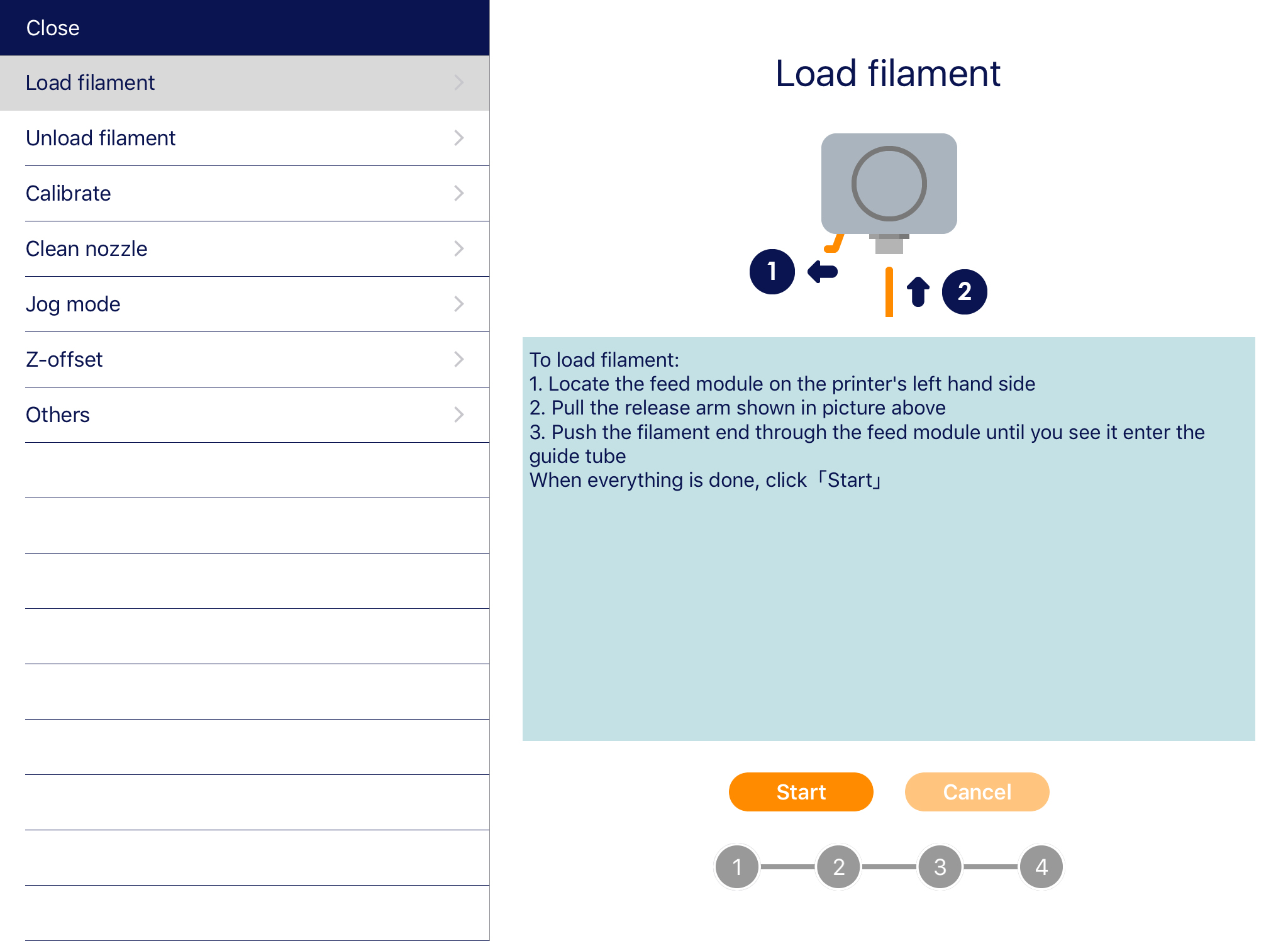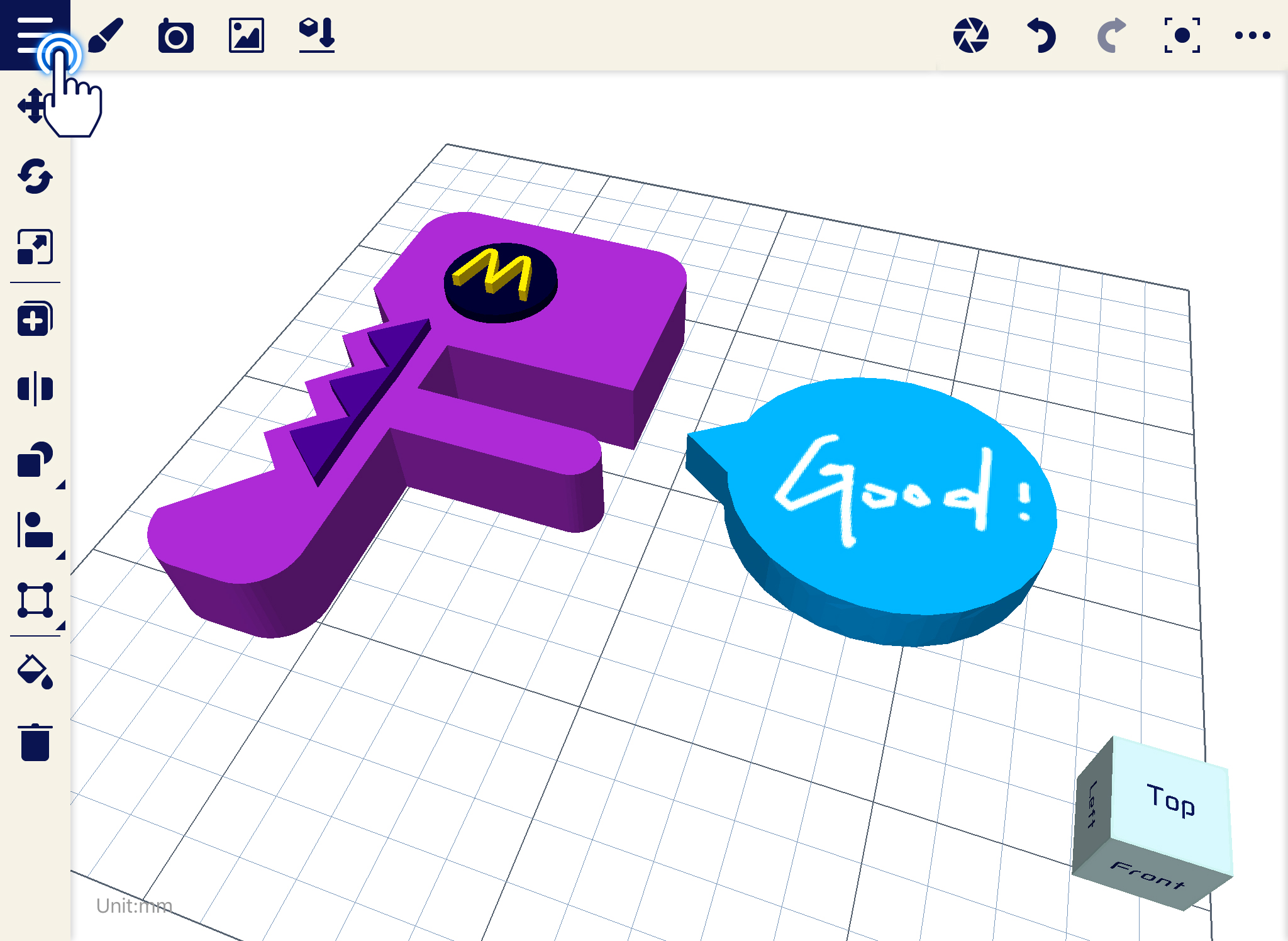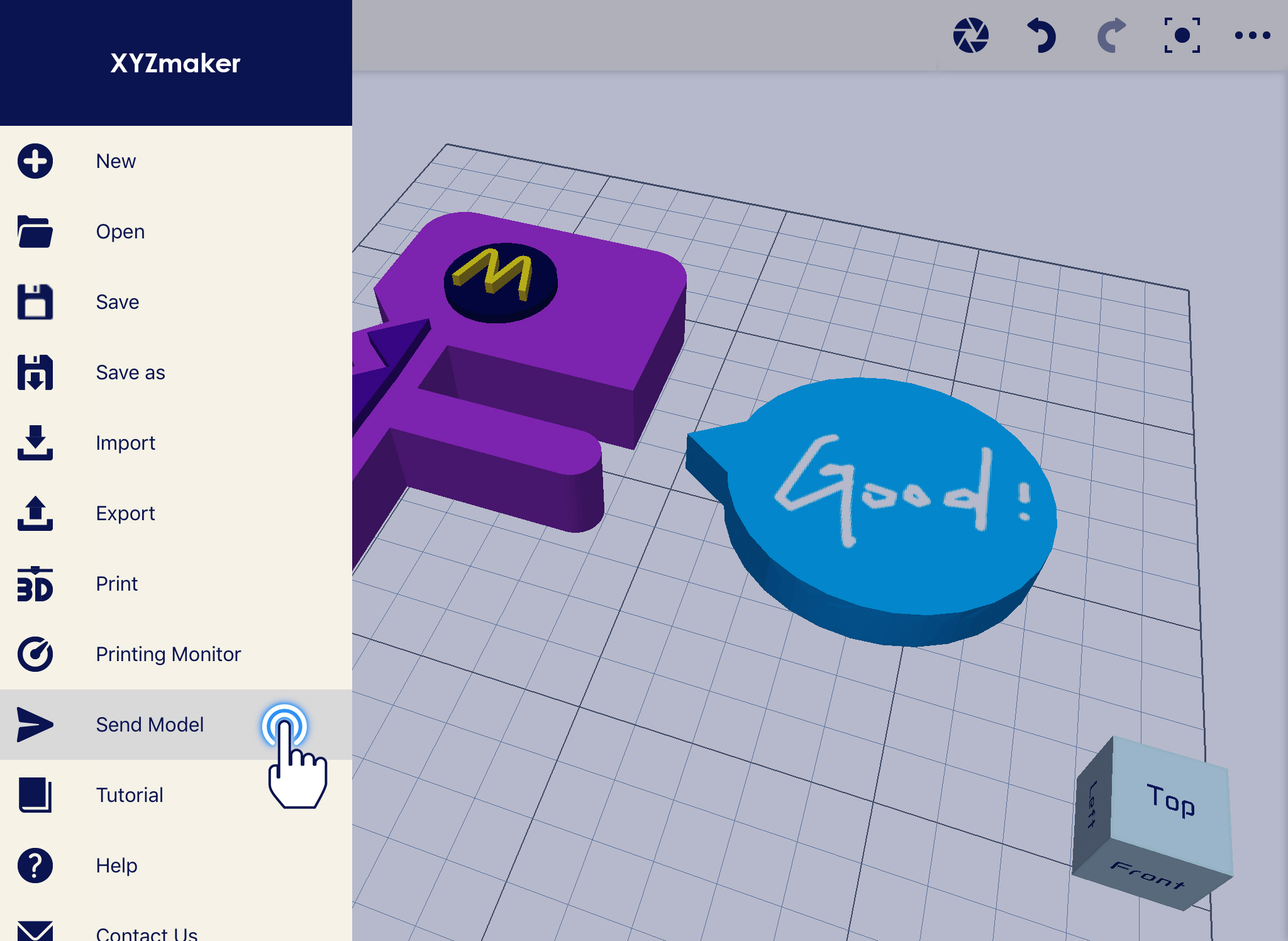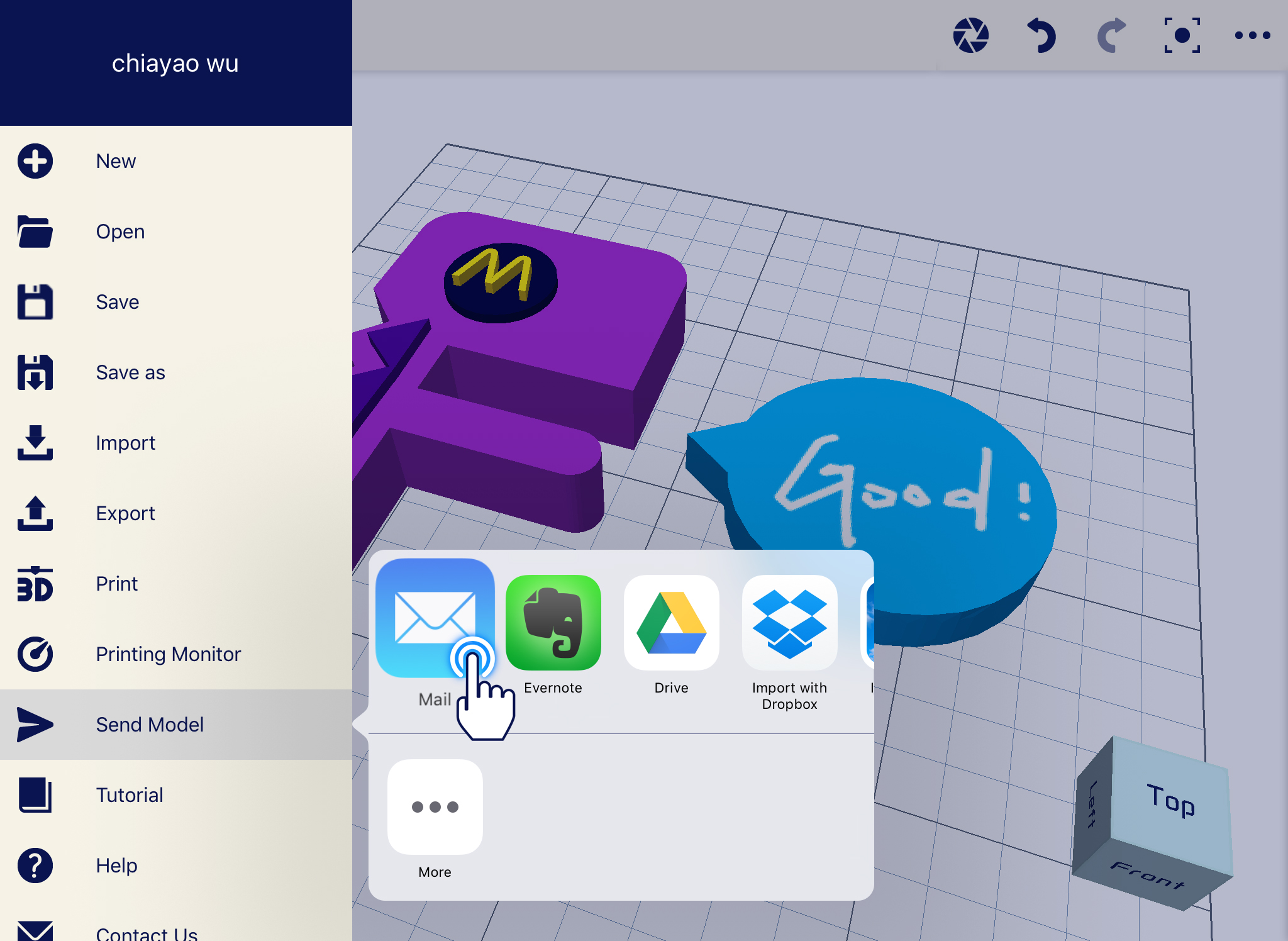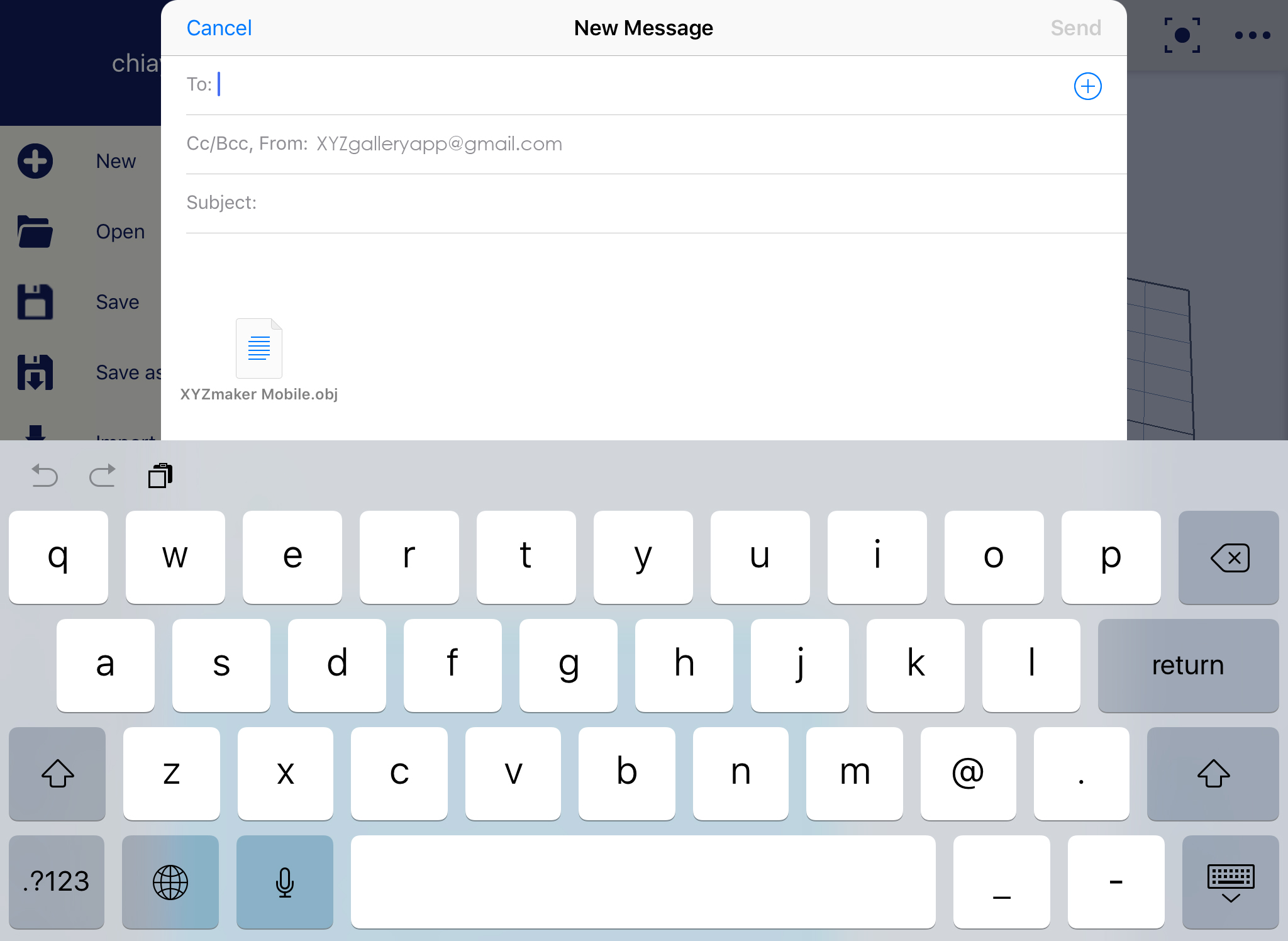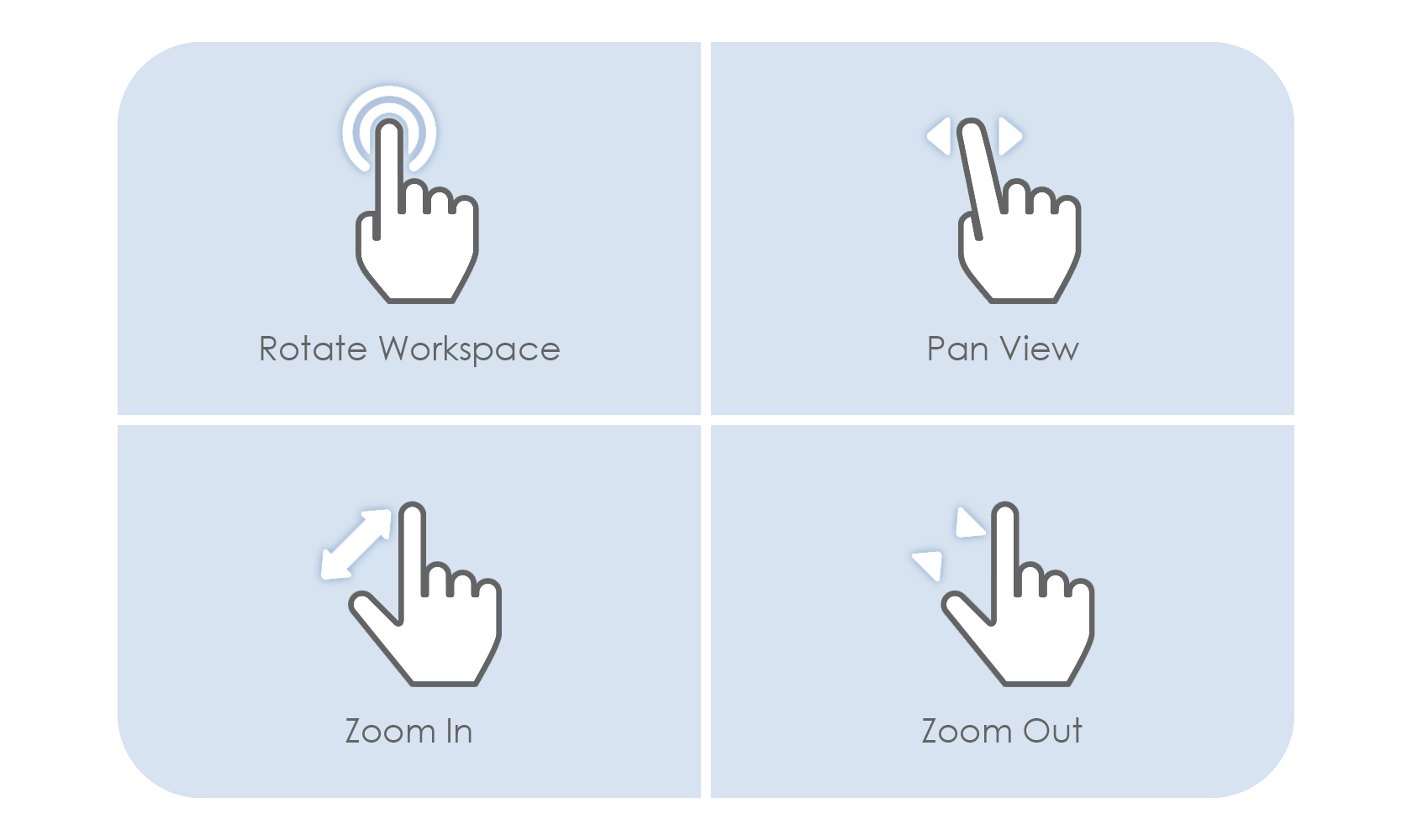Last updated on September 20th, 2018 at 09:06 am
XYZmaker Mobile 是专为 3D 建模初学者所设计的 3D 建模应用程序。此应用程序寓教于乐,能够在同一程序中进行建模与 3D 打印。XYZmaker Mobile 已精进 3D 设计到打印的工作流程,并新增色彩编辑选项,达到真正让您随心所欲的设计。
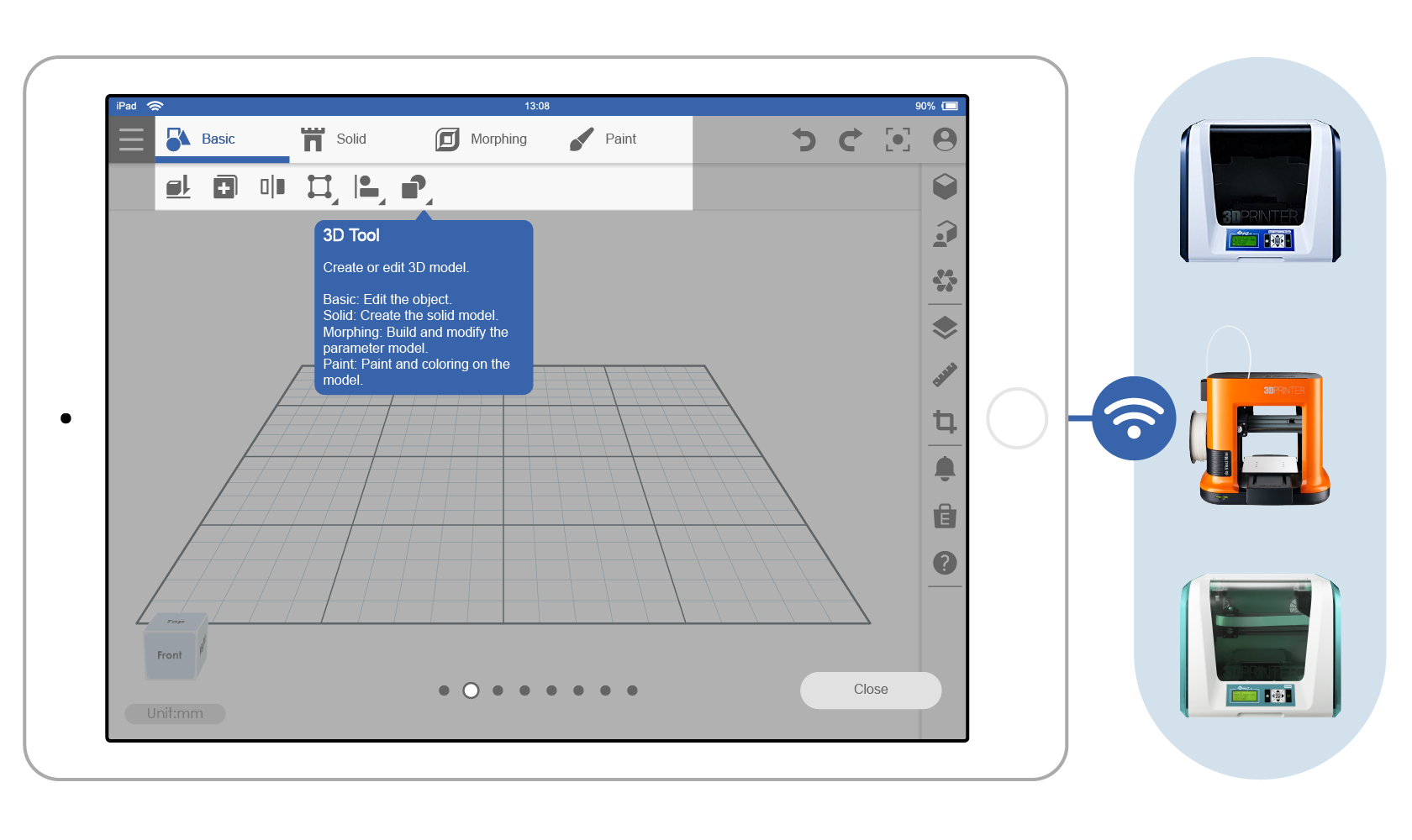
此 3D 建模应用程序具备不同的对象与编辑工具组合,您可以结合这些工具组合、交互应用,创作出令人惊艳的设计。为了让您的设计更逼真,并能同时轻松打印,XYZmaker Mobile 具有可搭配 XYZprinting 所推出之 da Vinci 3D 打印机使用的功能。
XYZmaker Mobile 的优势之一在于,此程序可在 iOS 和 Android OS 中使用。无论您是使用 iPad 或平板计算机,您都可以在不同的操作系统上执行此应用程序!
点击下载
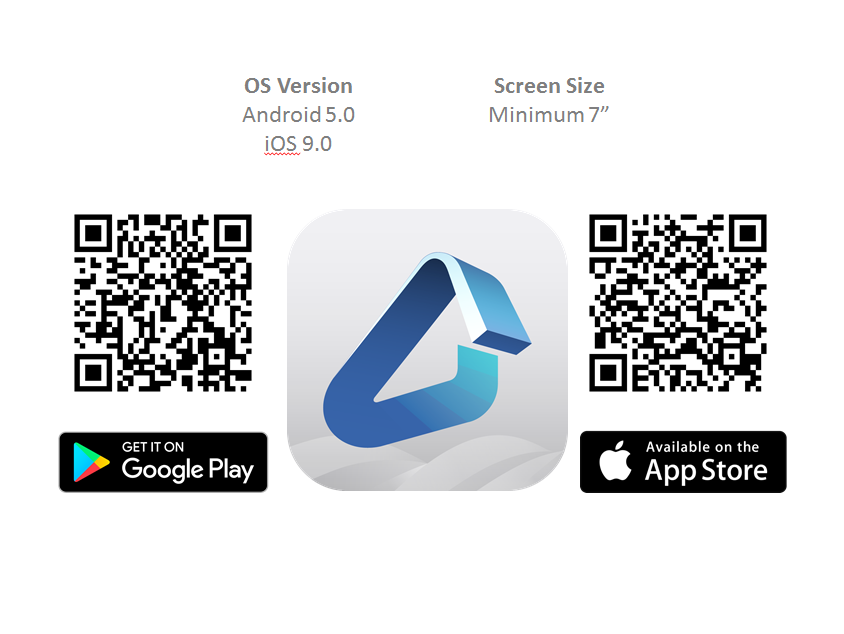
| 规格 | |
| 软件 | |
| 操作系统版本 | Android 5.0 iOS 9.0 |
| 屏幕尺寸 | 最小 7 吋 |
| 支持的 3D 格式 | AMF, STL, OBJ, PLY |
| 应用程序默认 3D 格式 | AMF |
| 支持的影像格式 | PNG |
| 建议使用的 iOS 装置 | iPad mini 2 与 iPad Air 以后推出的 iPad 系列。 |
适用7″以上平板,不论是iOS的iPad或Android的操作系统,都能执行适用。
想拥有更大的设计画面和更快速的运算效能体验,同时保有平板上的操作自由度,现在在Chromebook也可以下载使用了!
确认您的Chromebook是否适用:
https://sites.google.com/a/chromium.org/dev/chromium-os/chrome-os-systems-supporting-android-apps

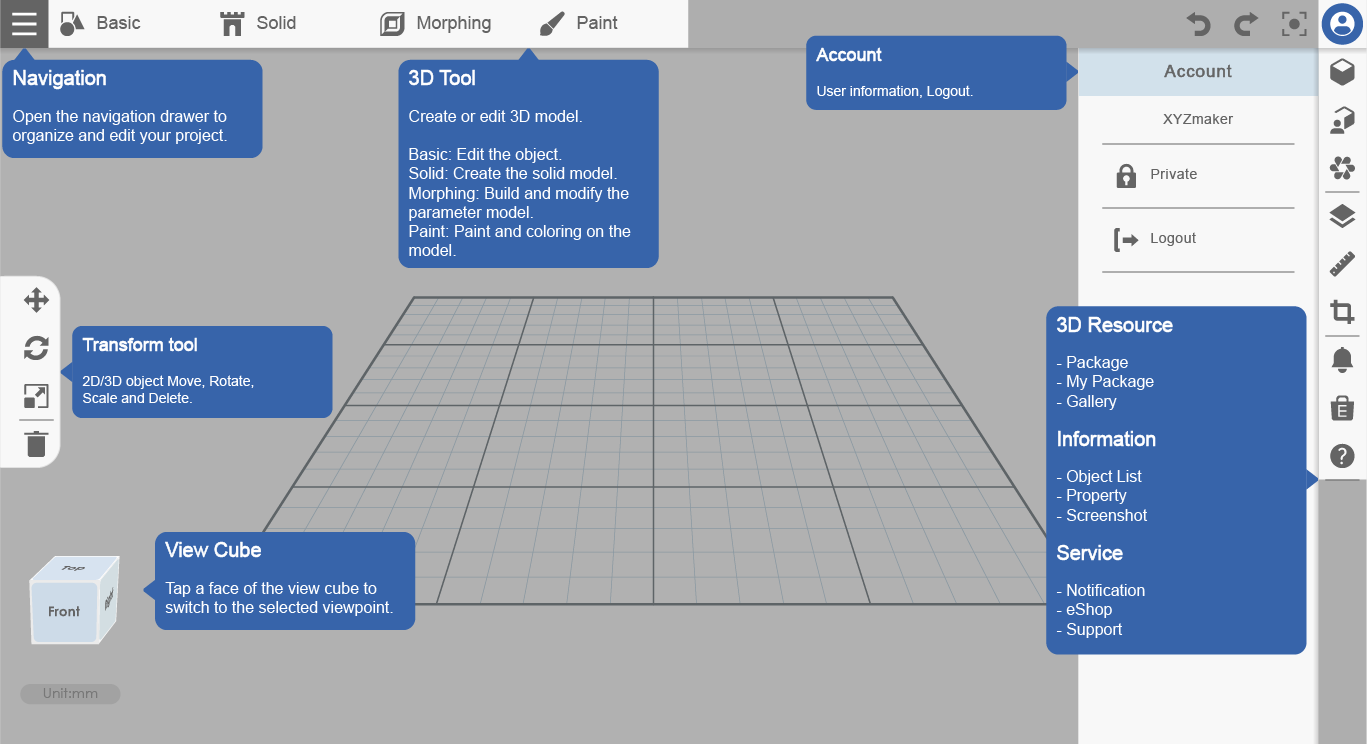
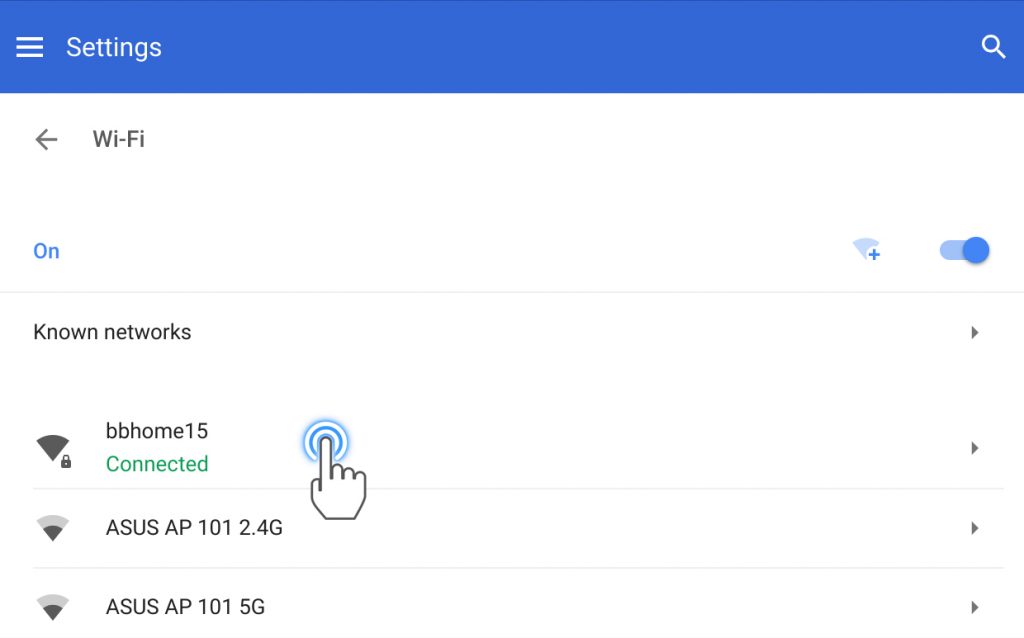
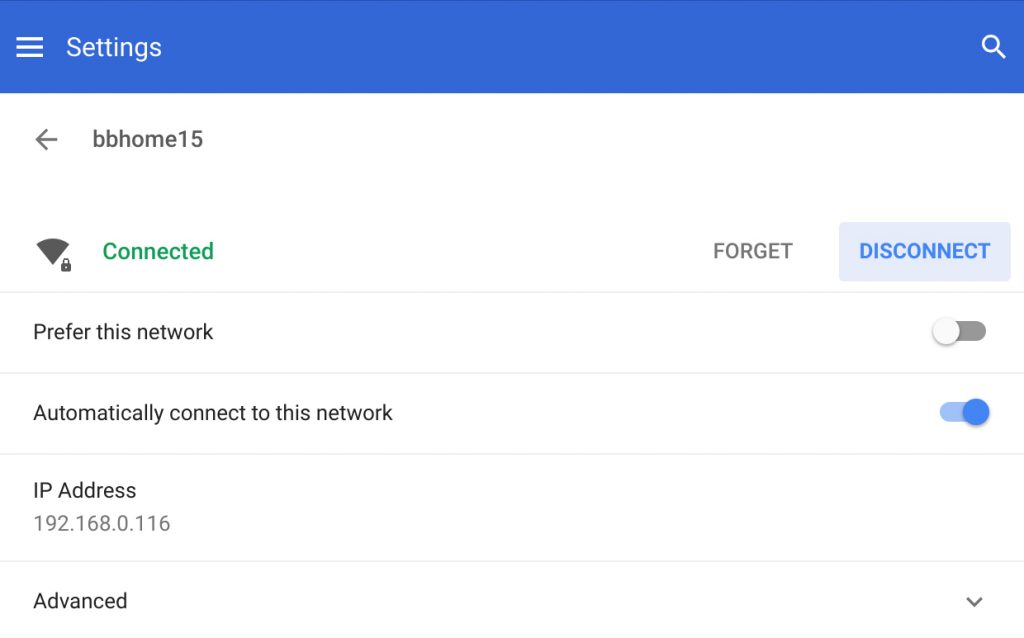


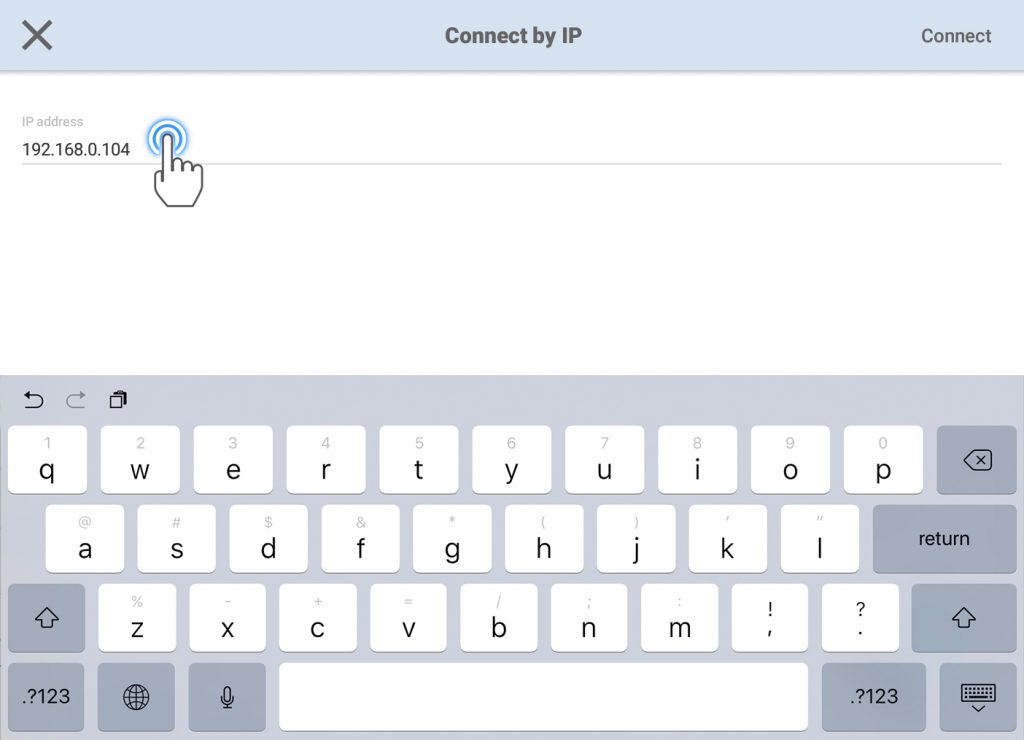
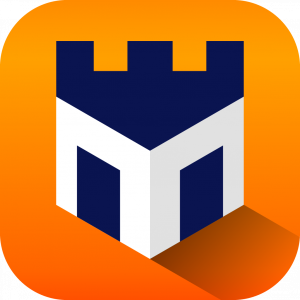
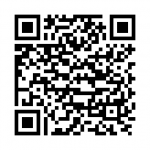
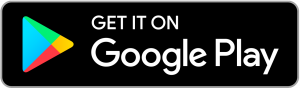
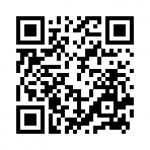
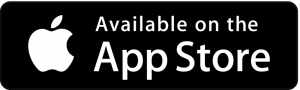
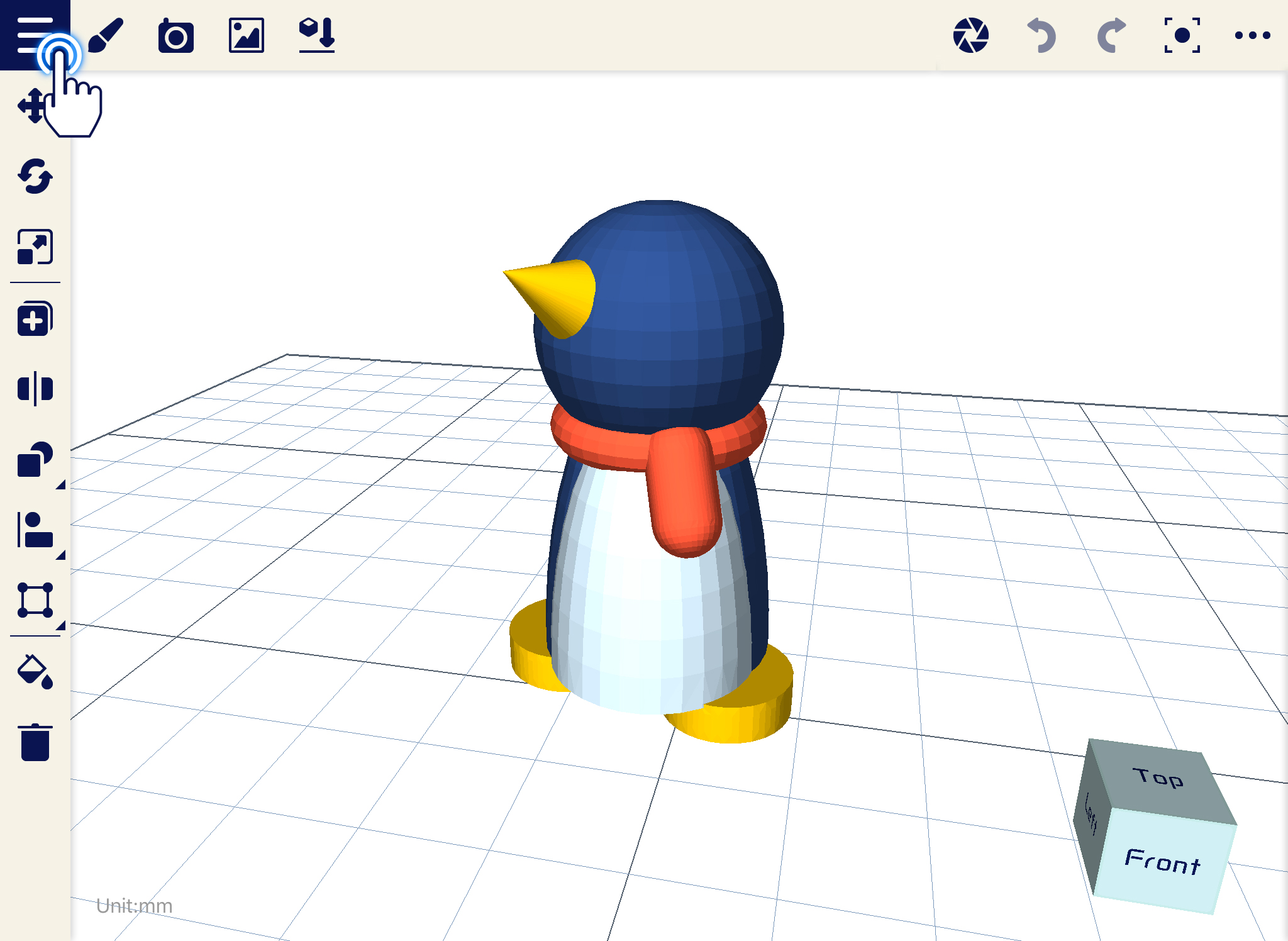
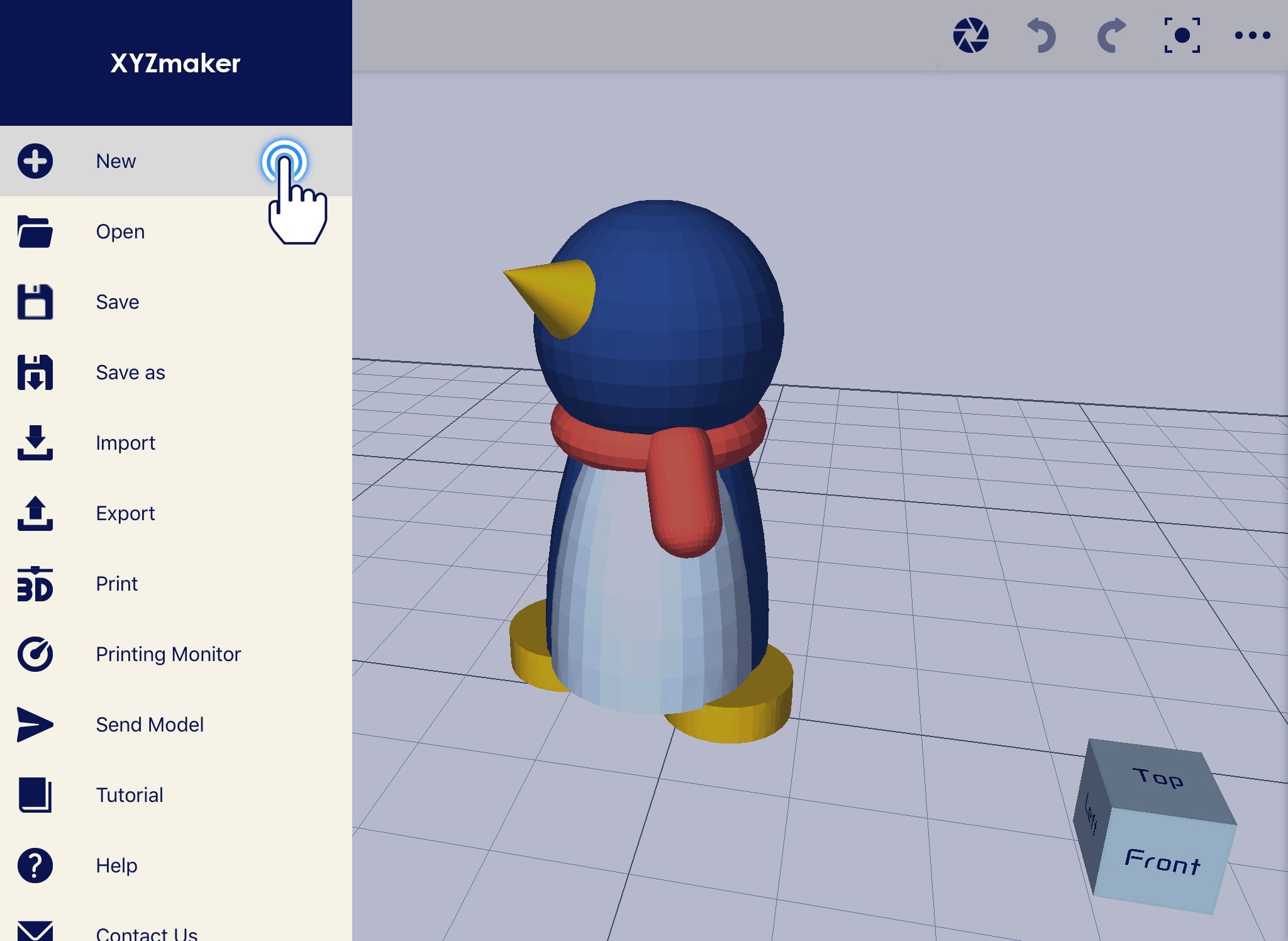
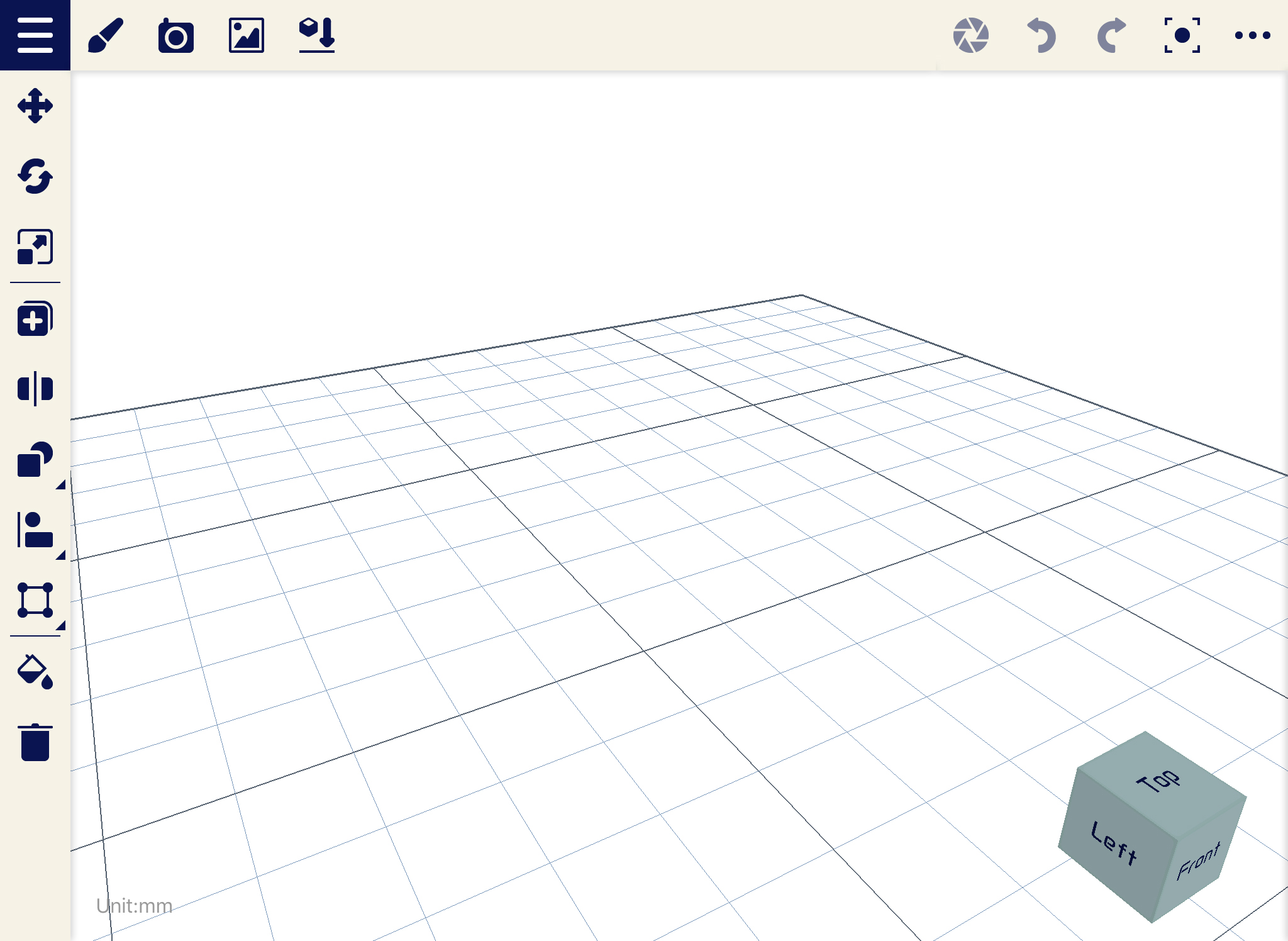
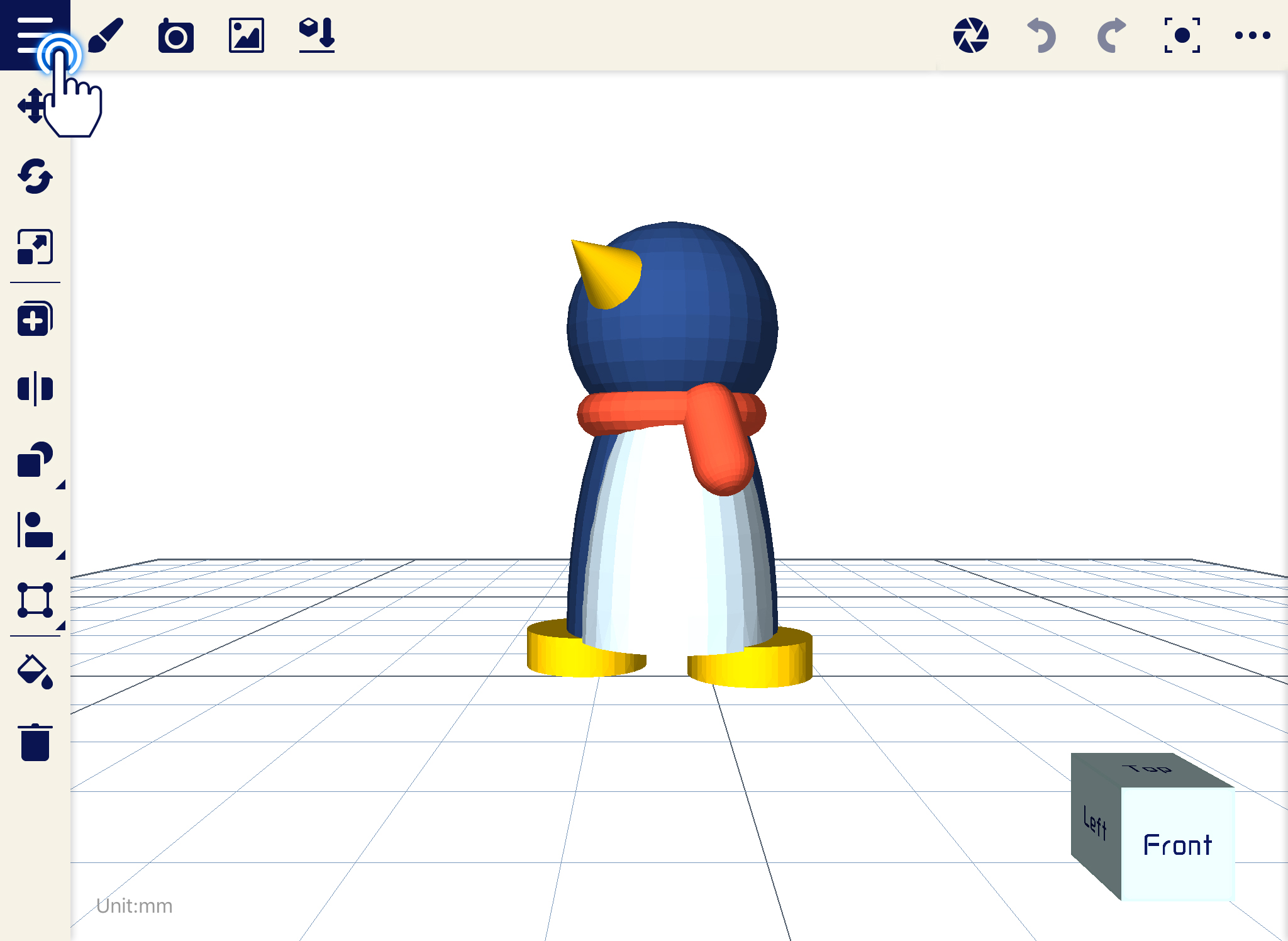
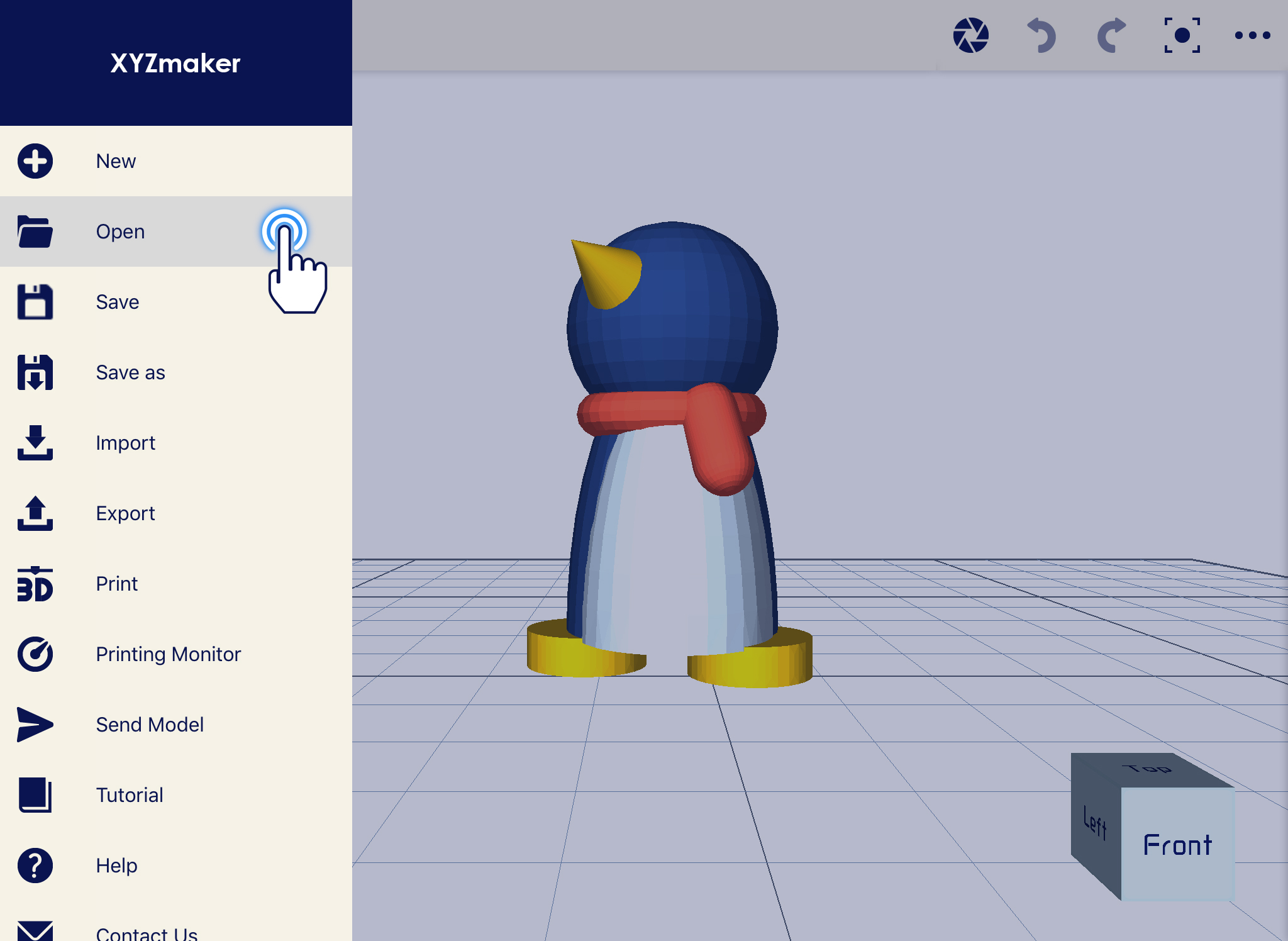
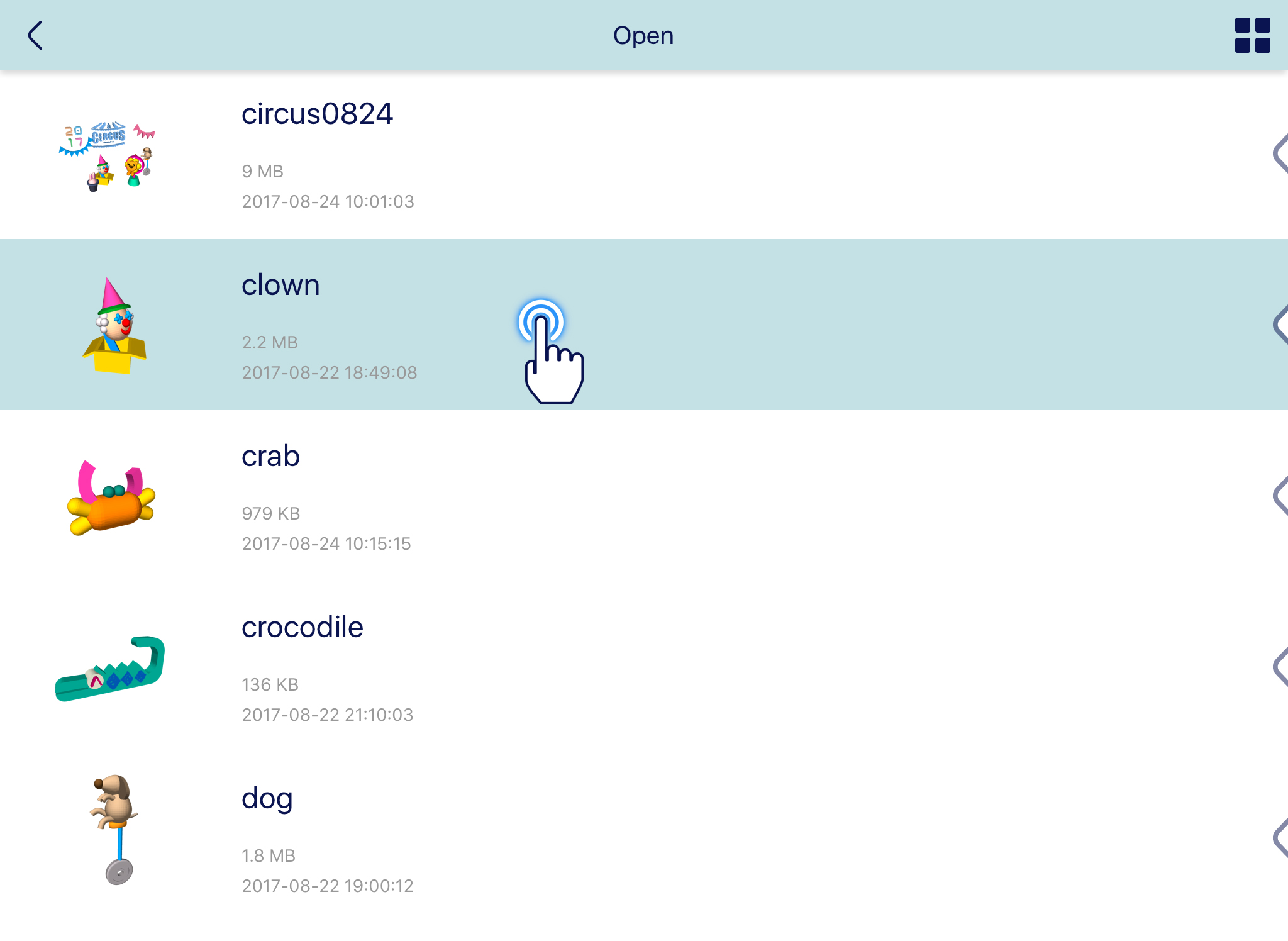
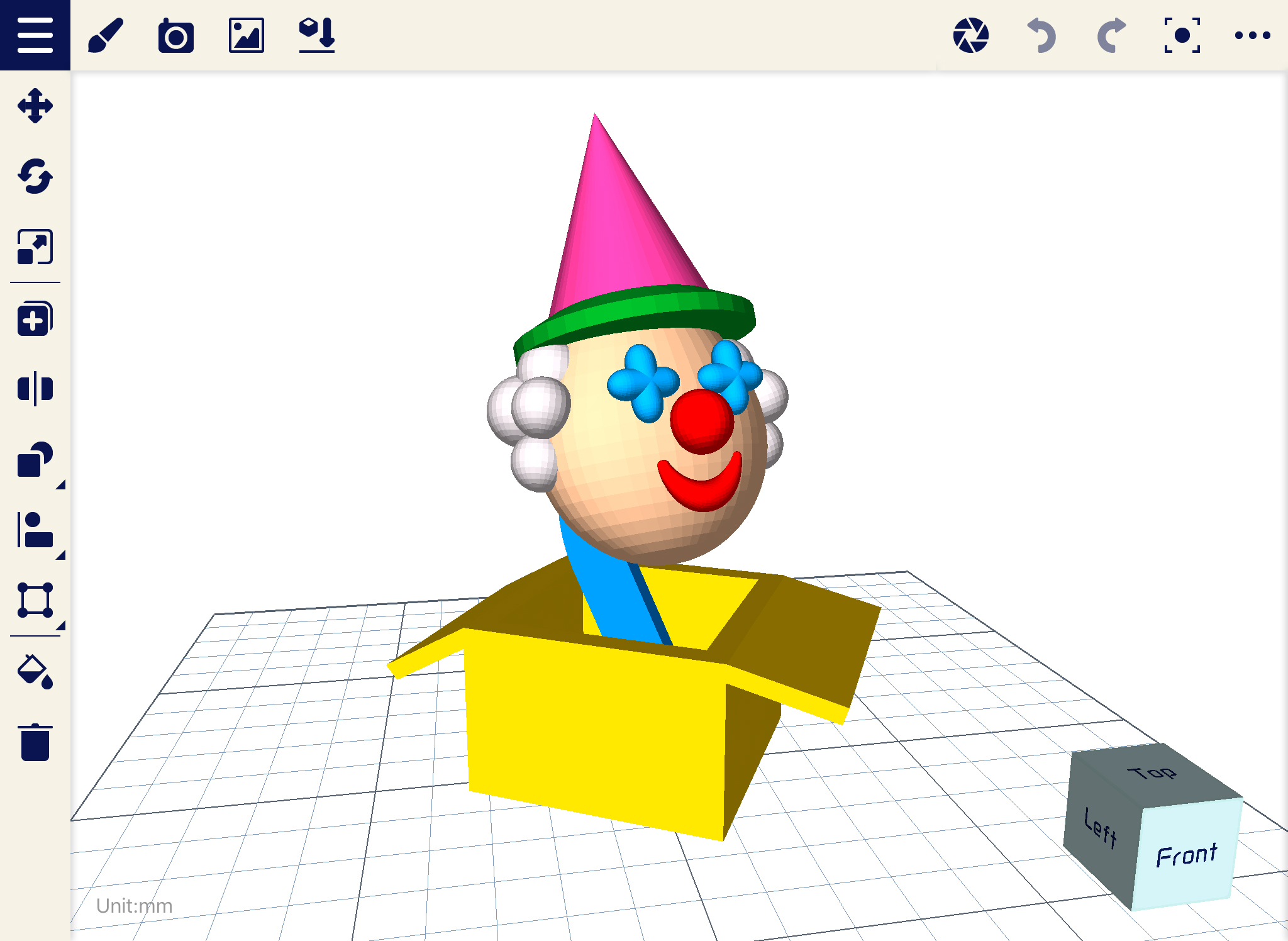
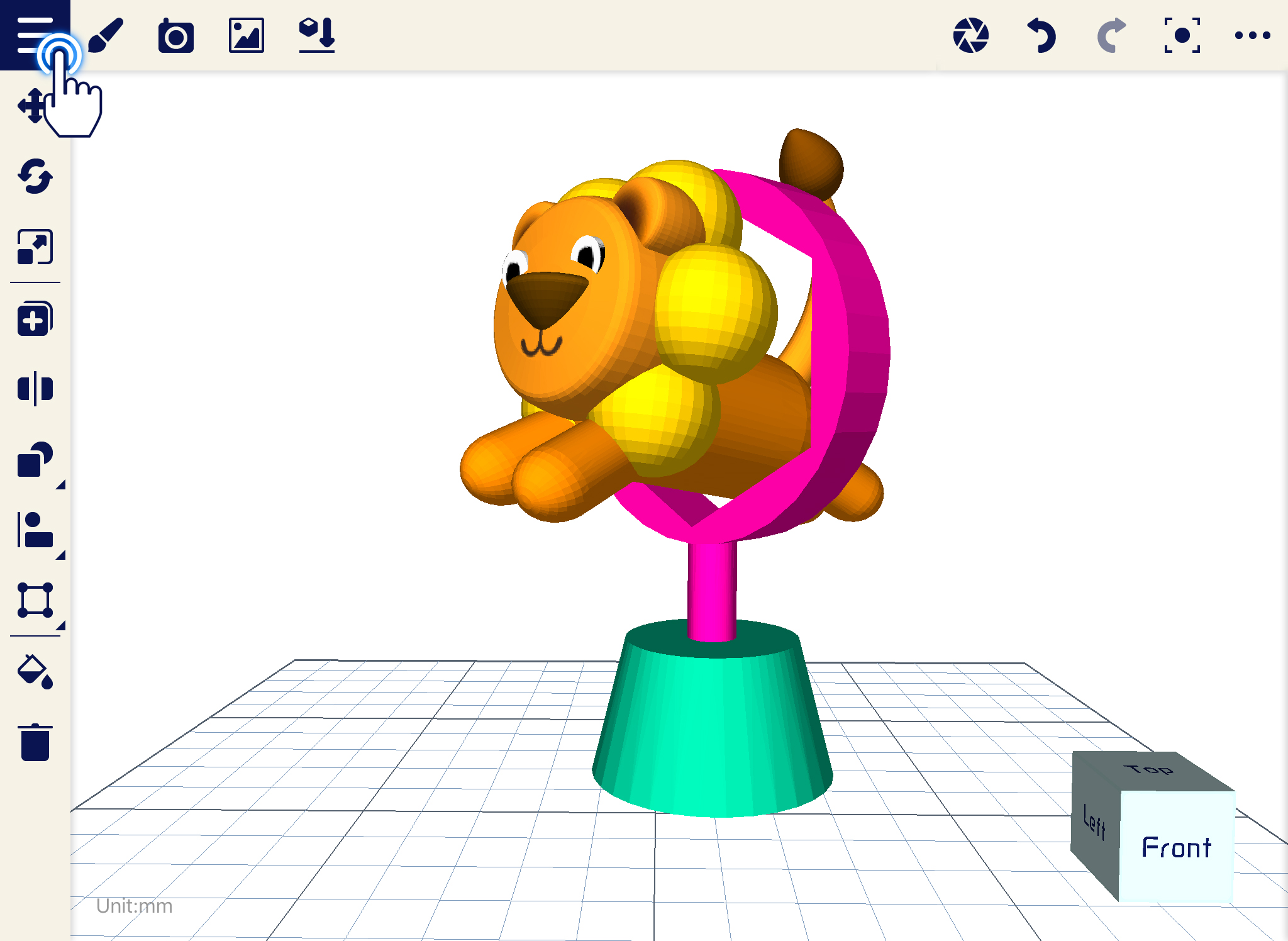
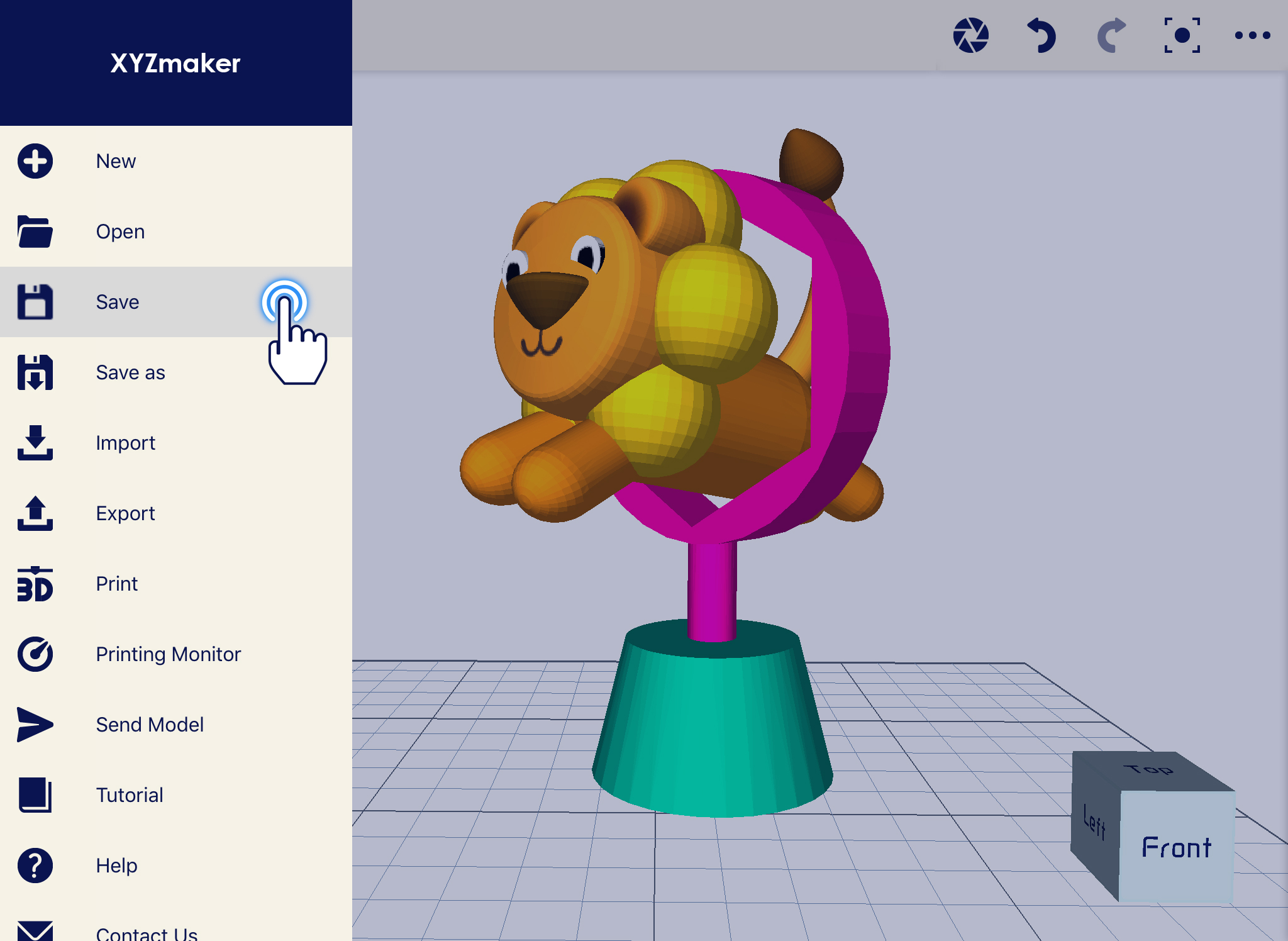
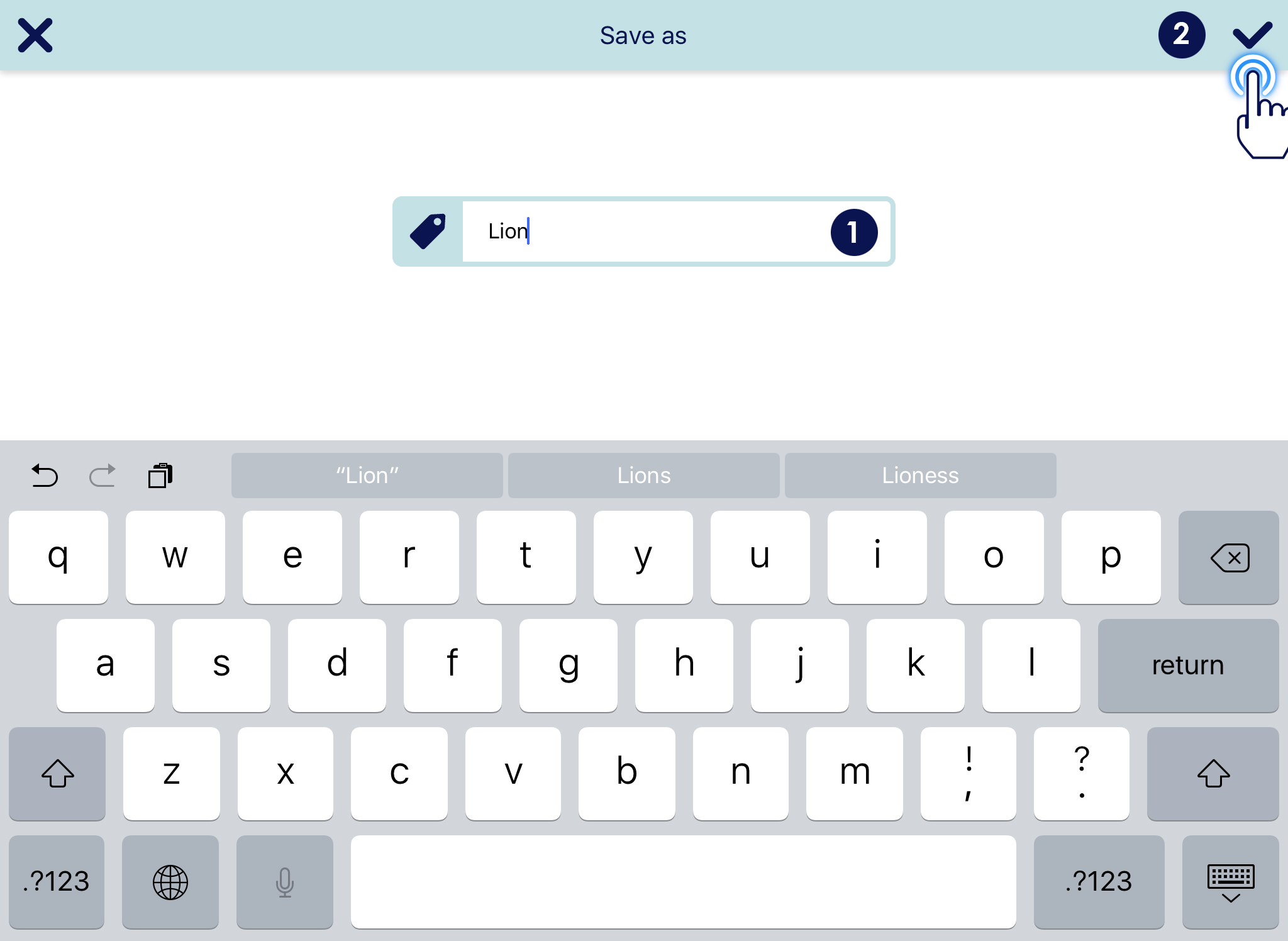
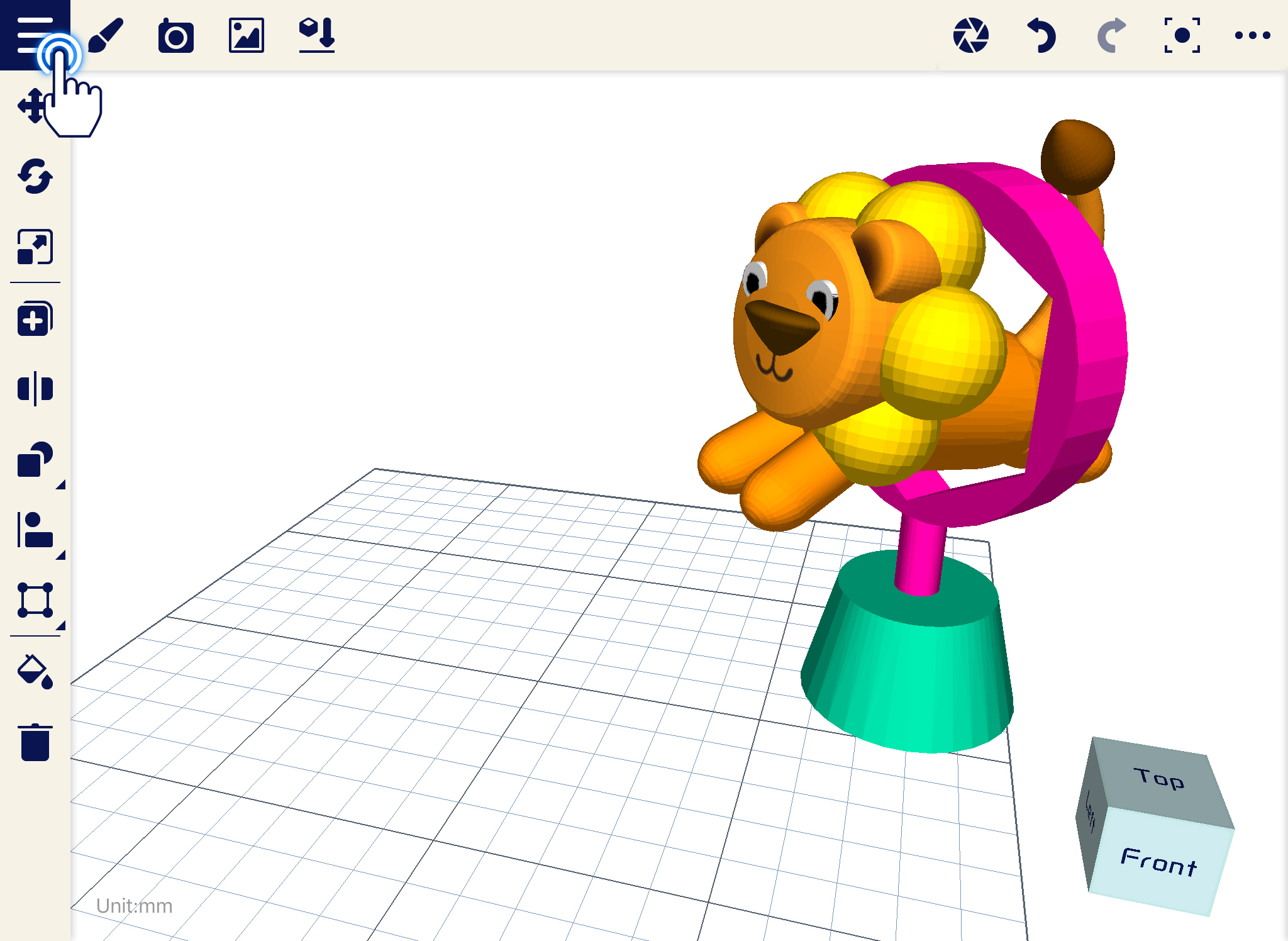
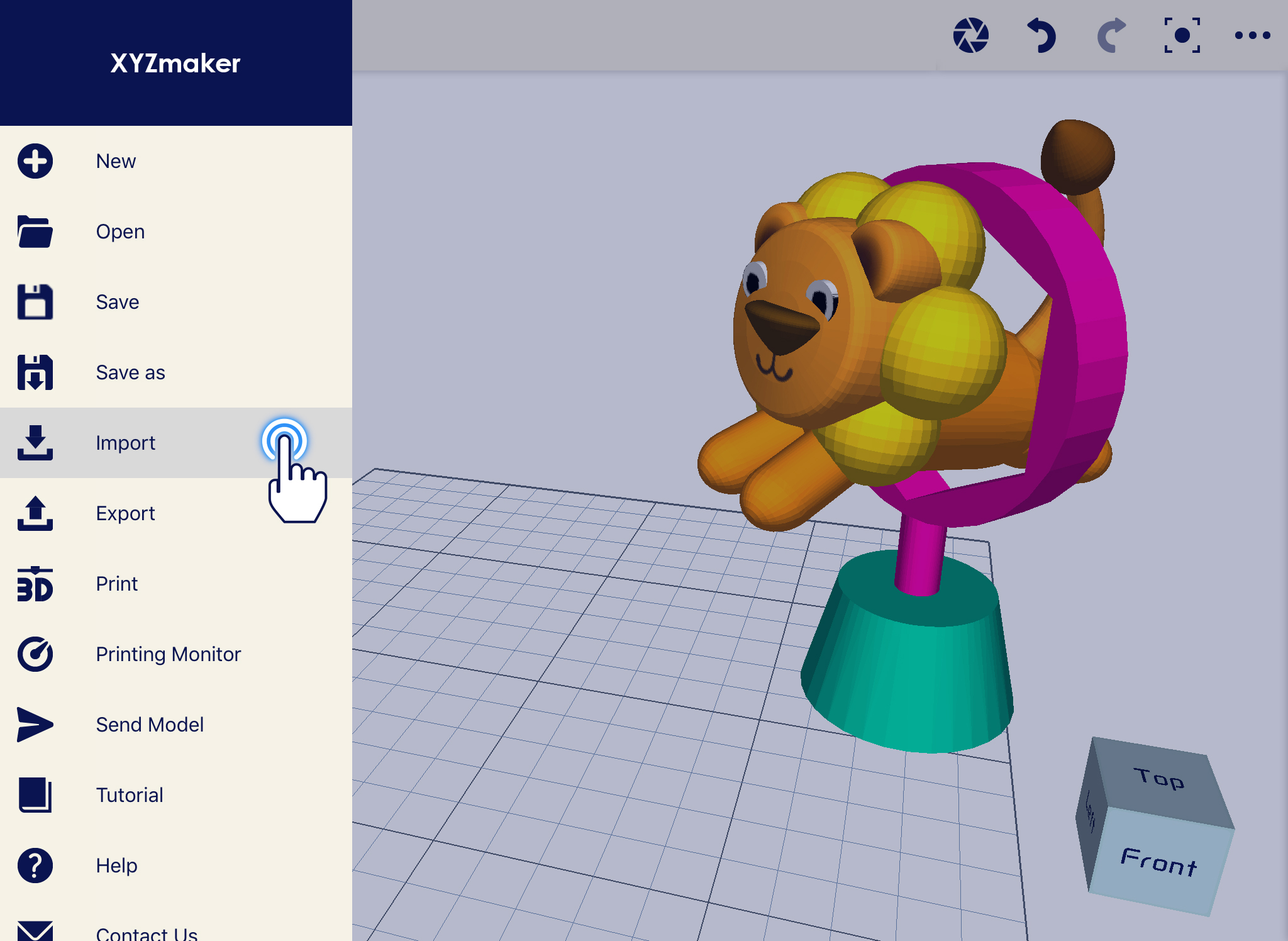
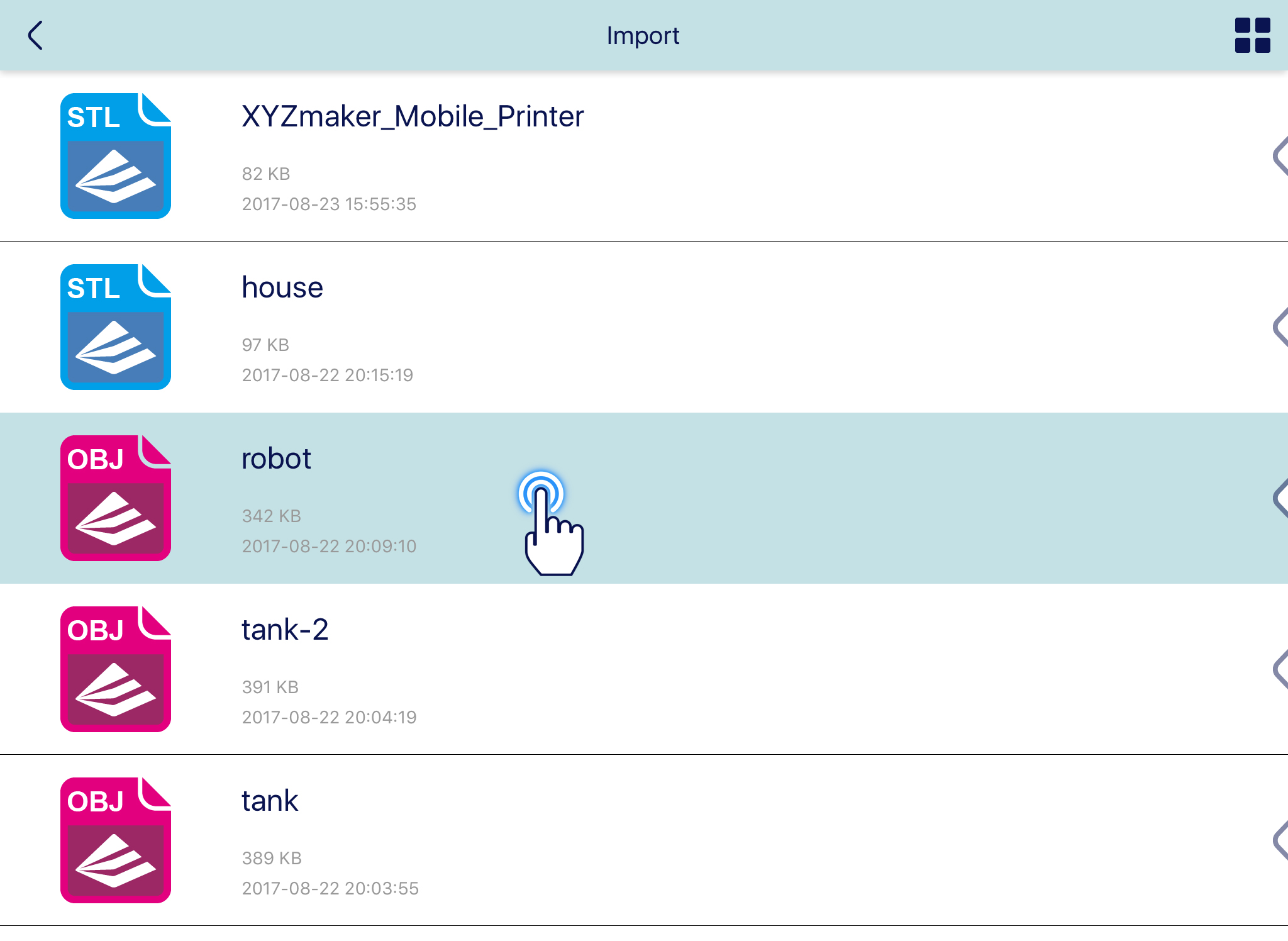
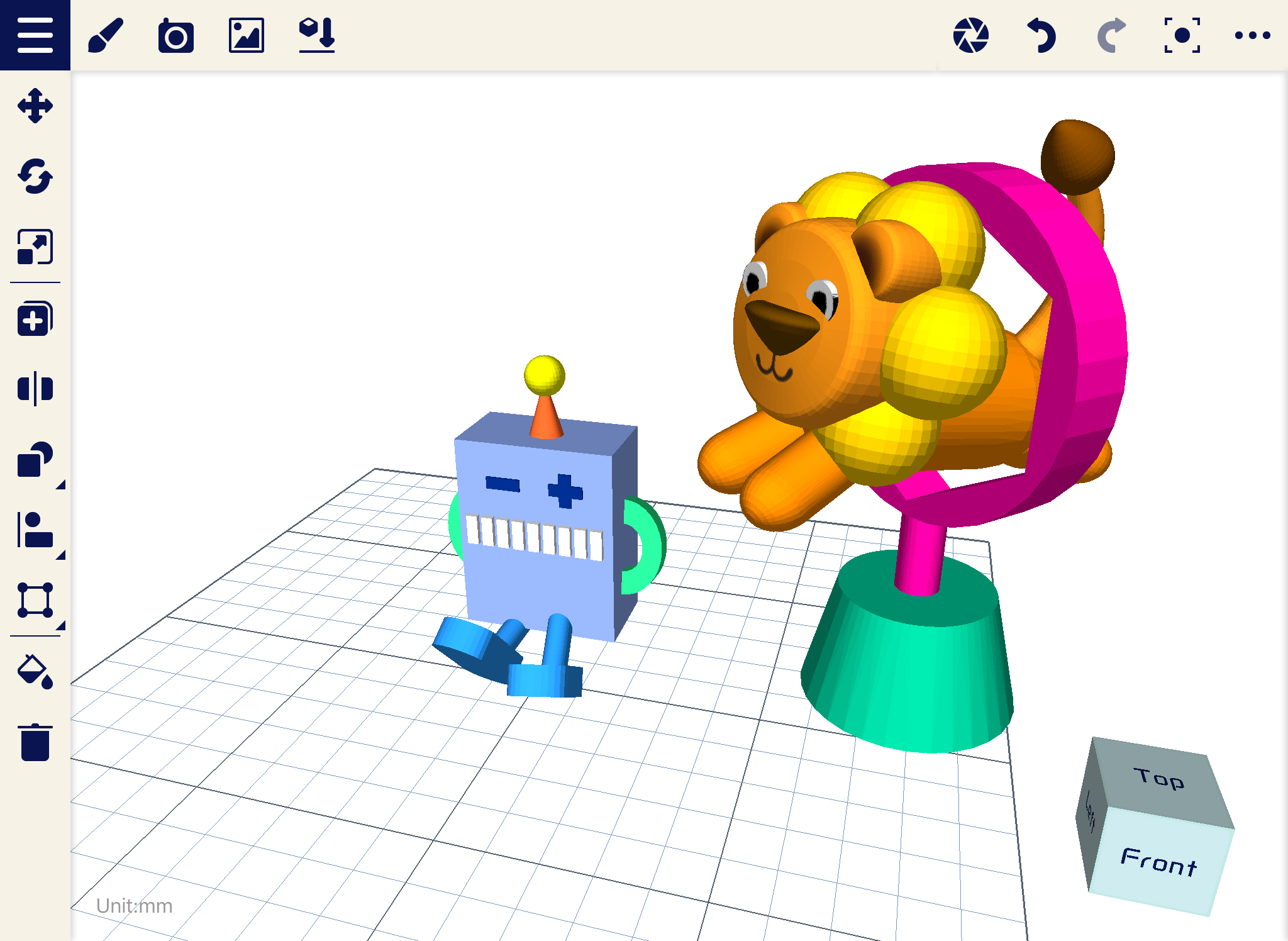
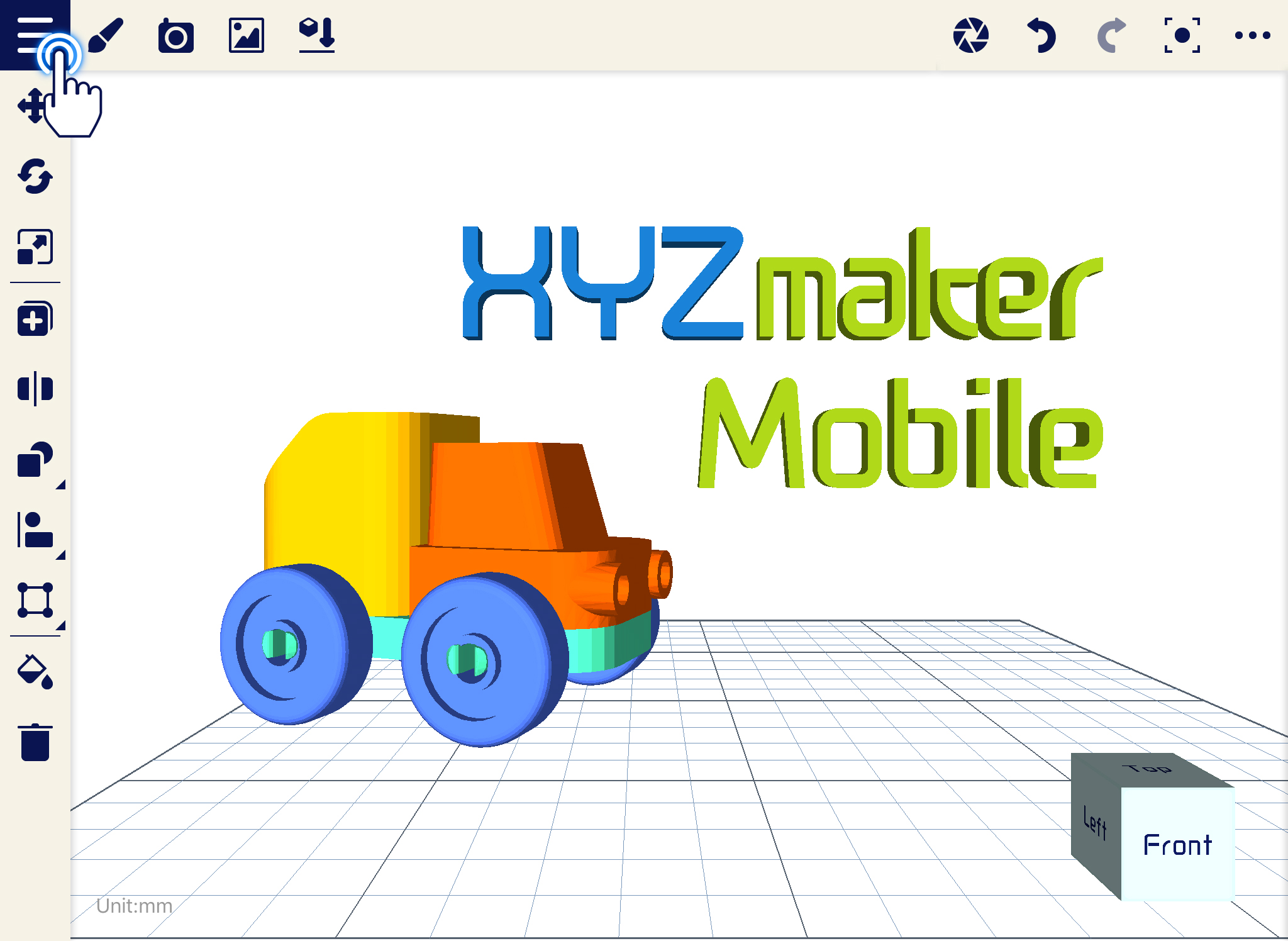
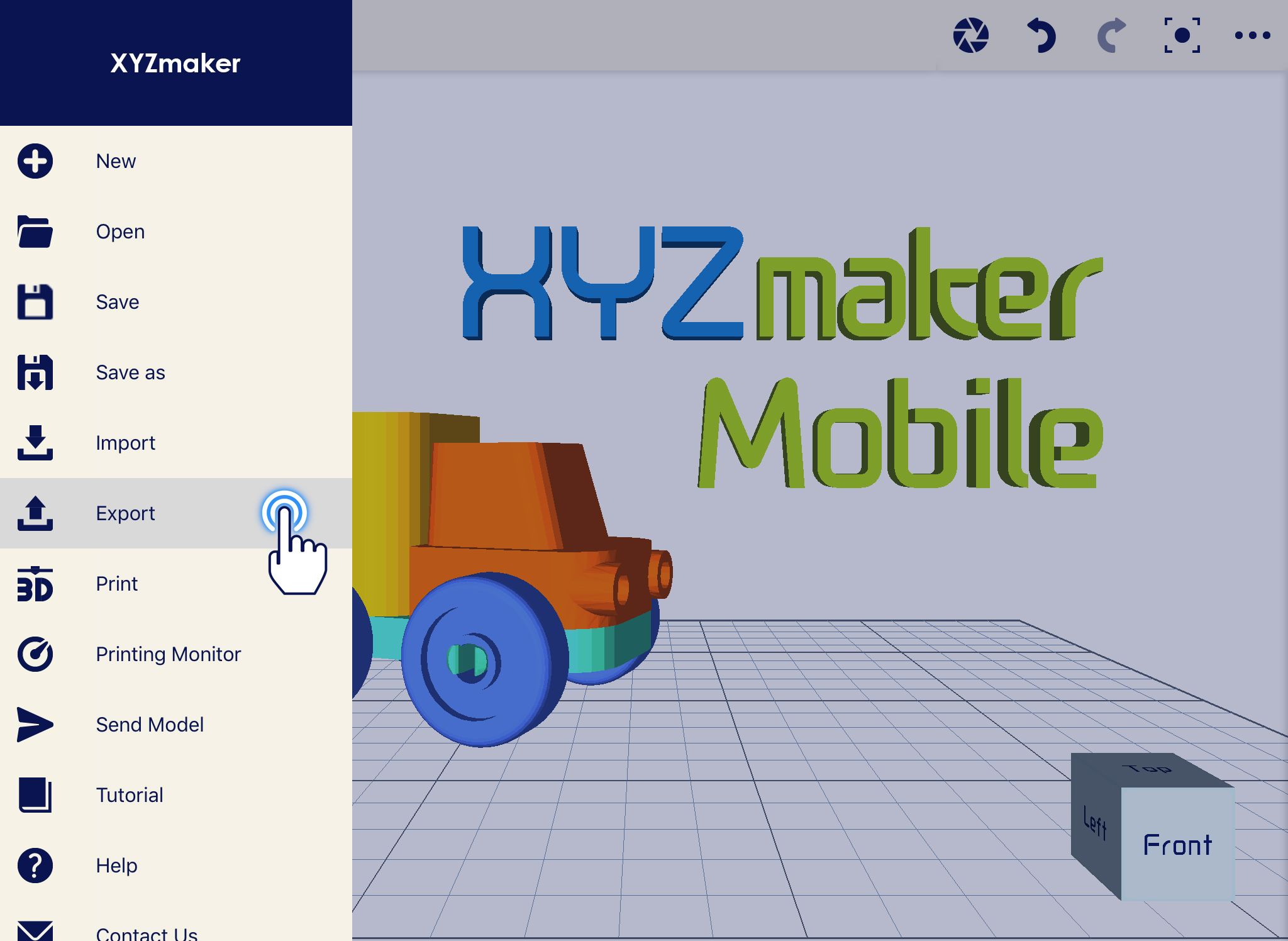
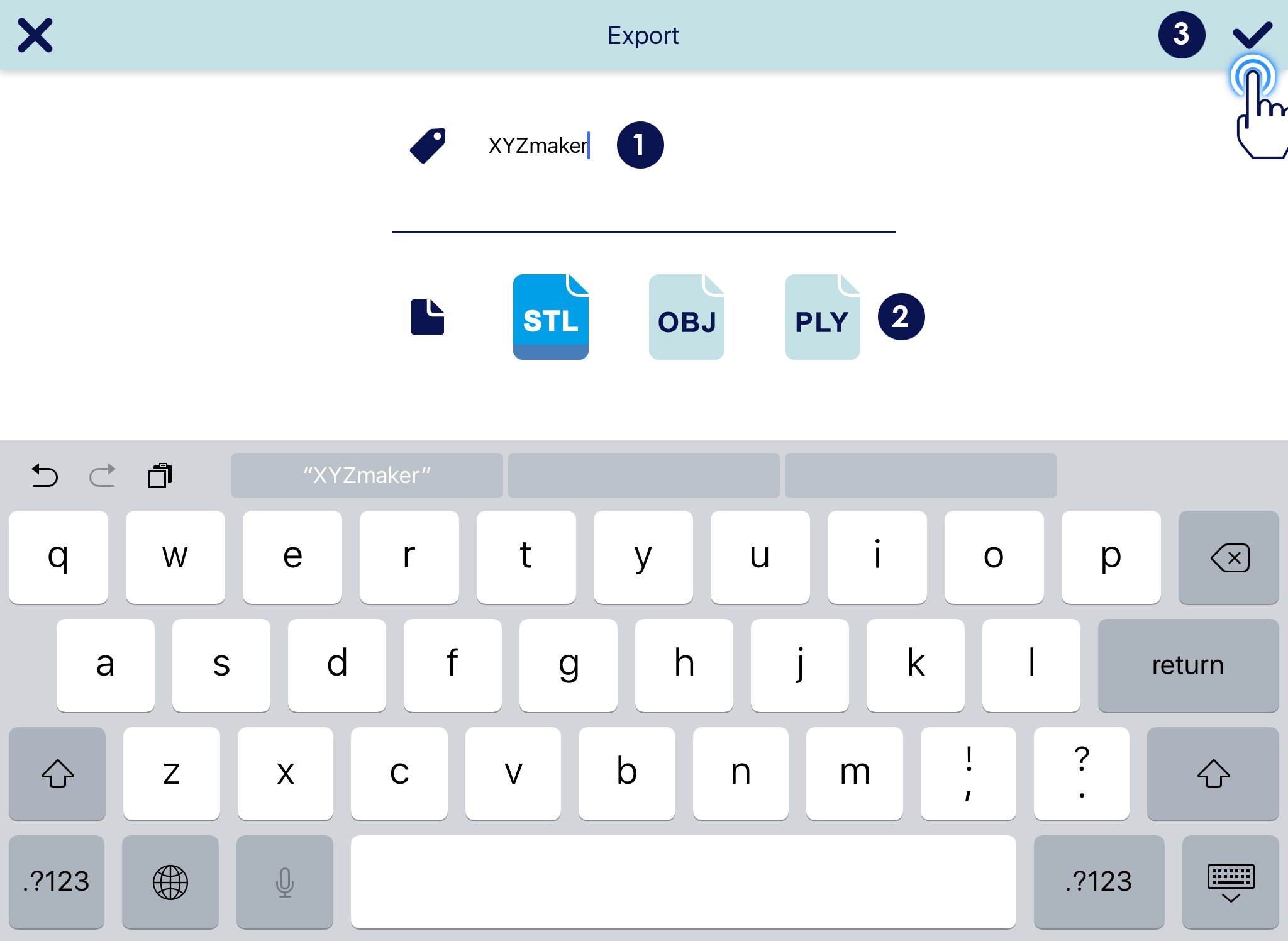
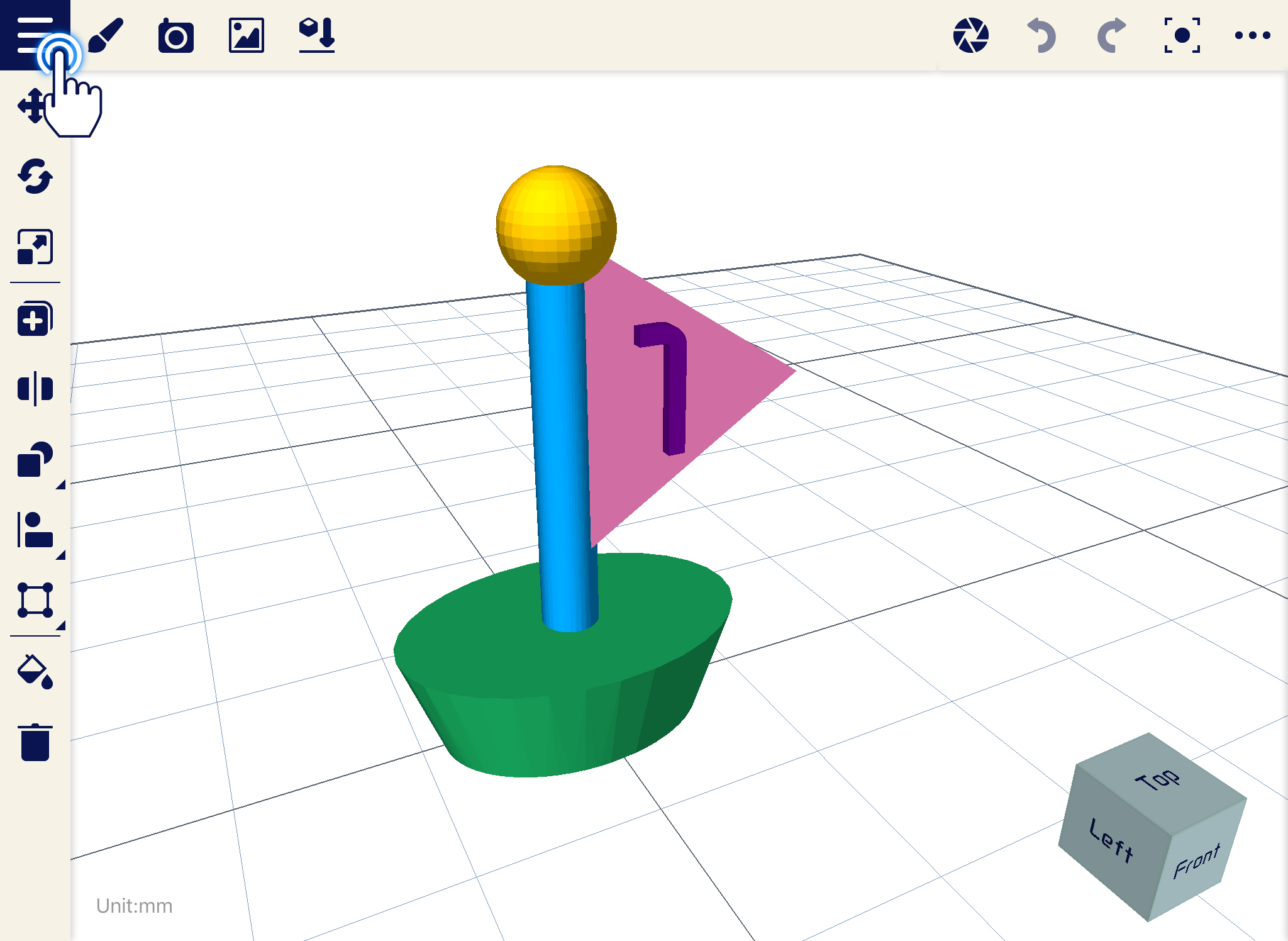
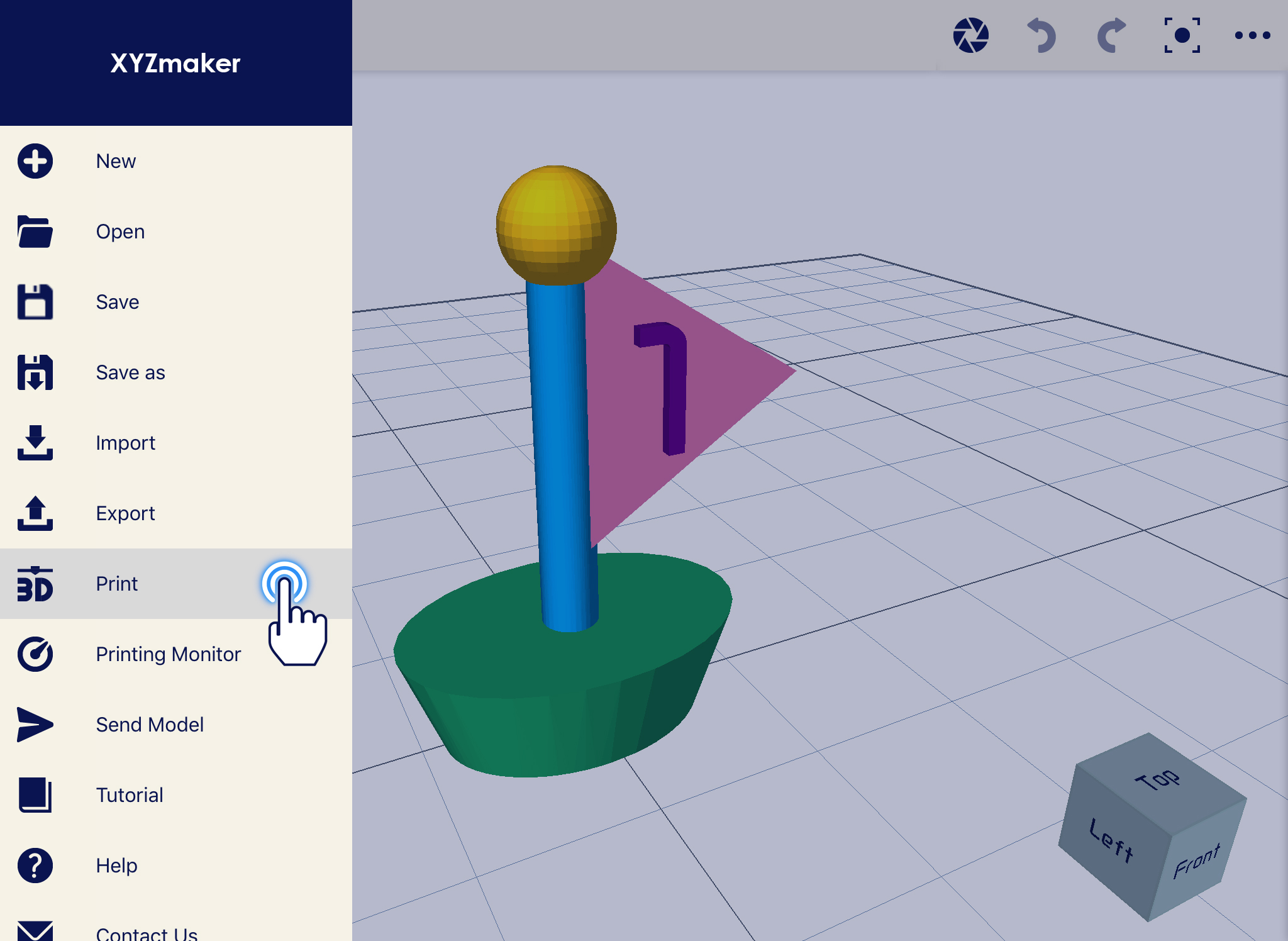
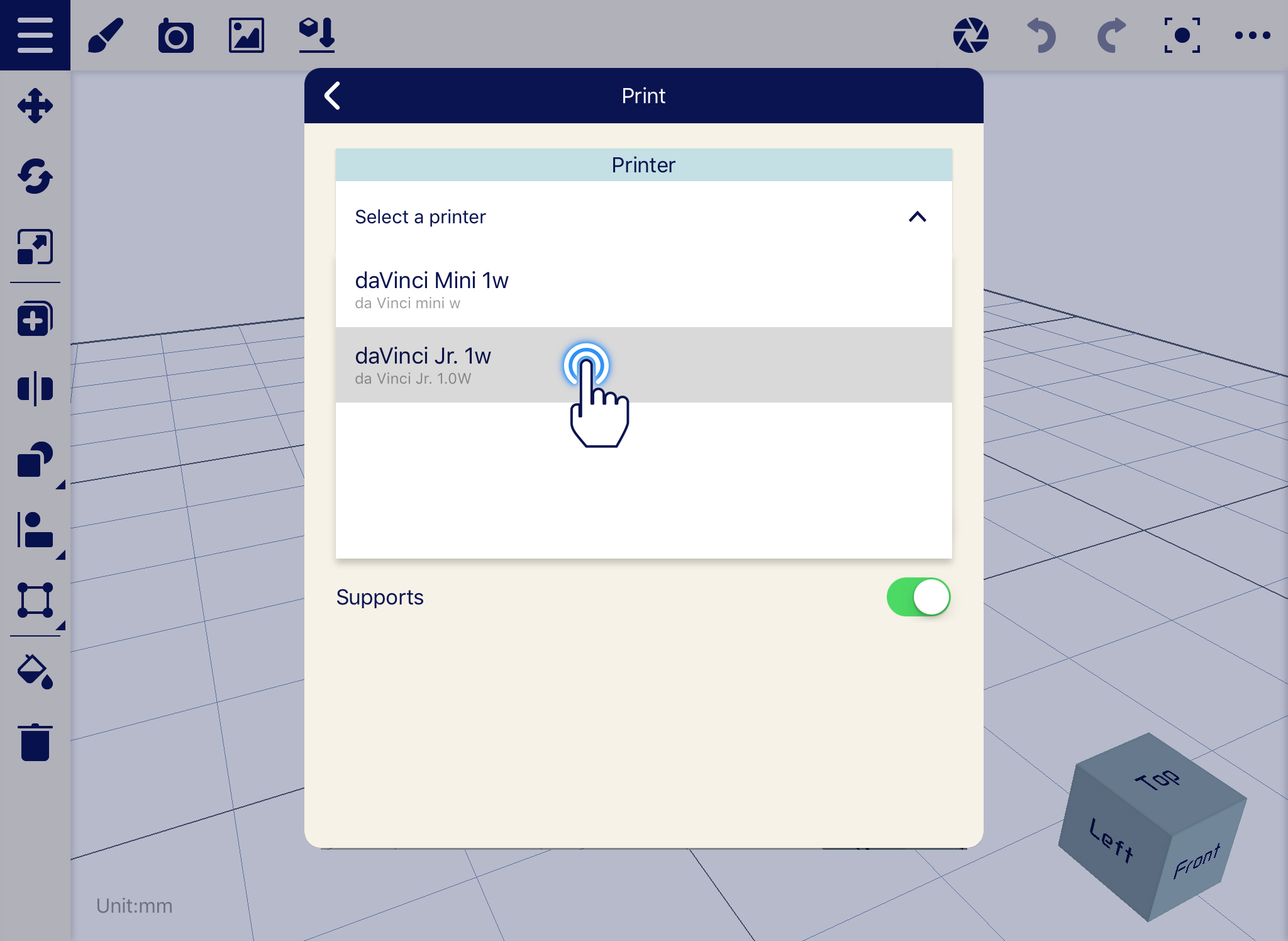

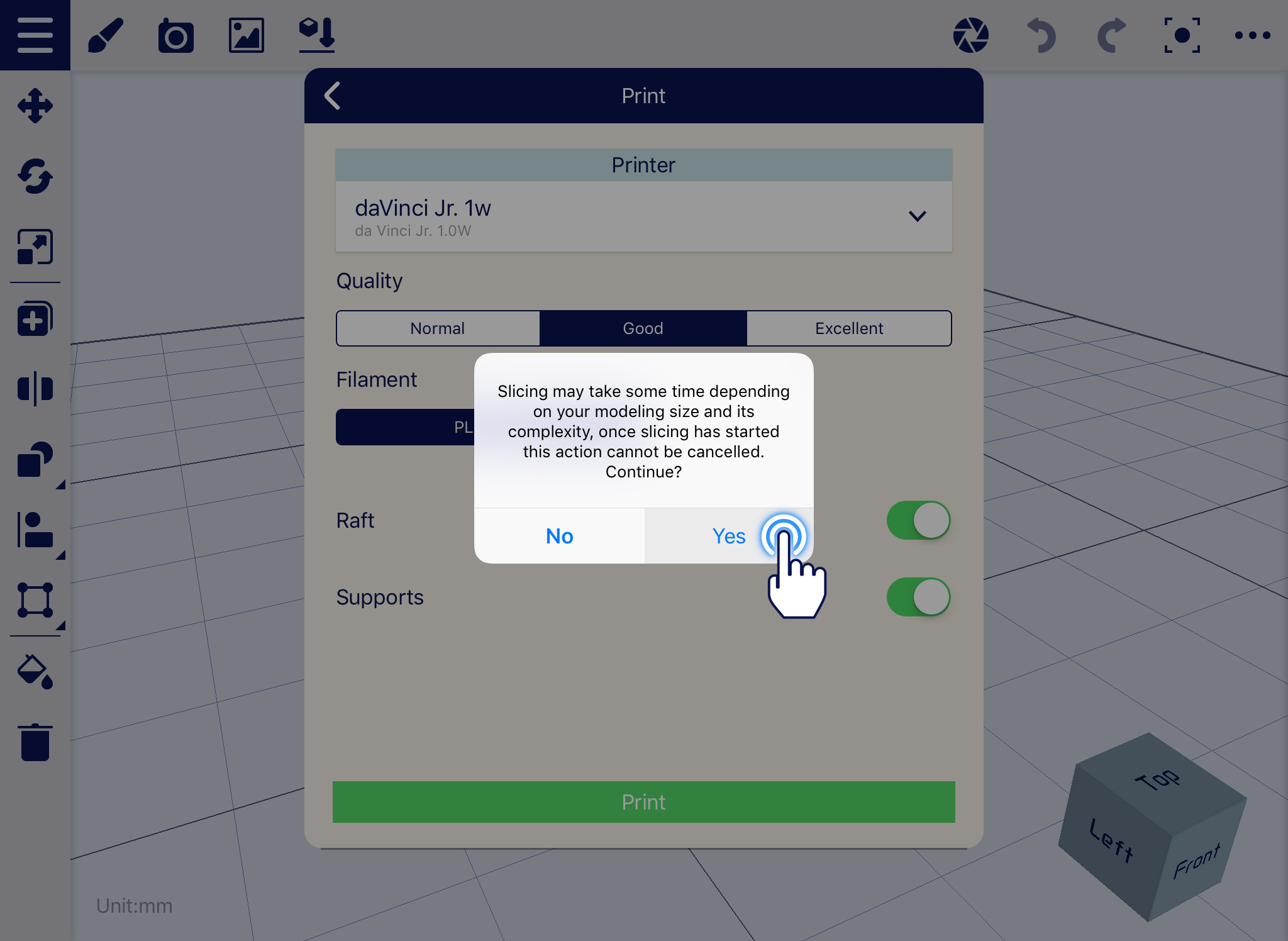
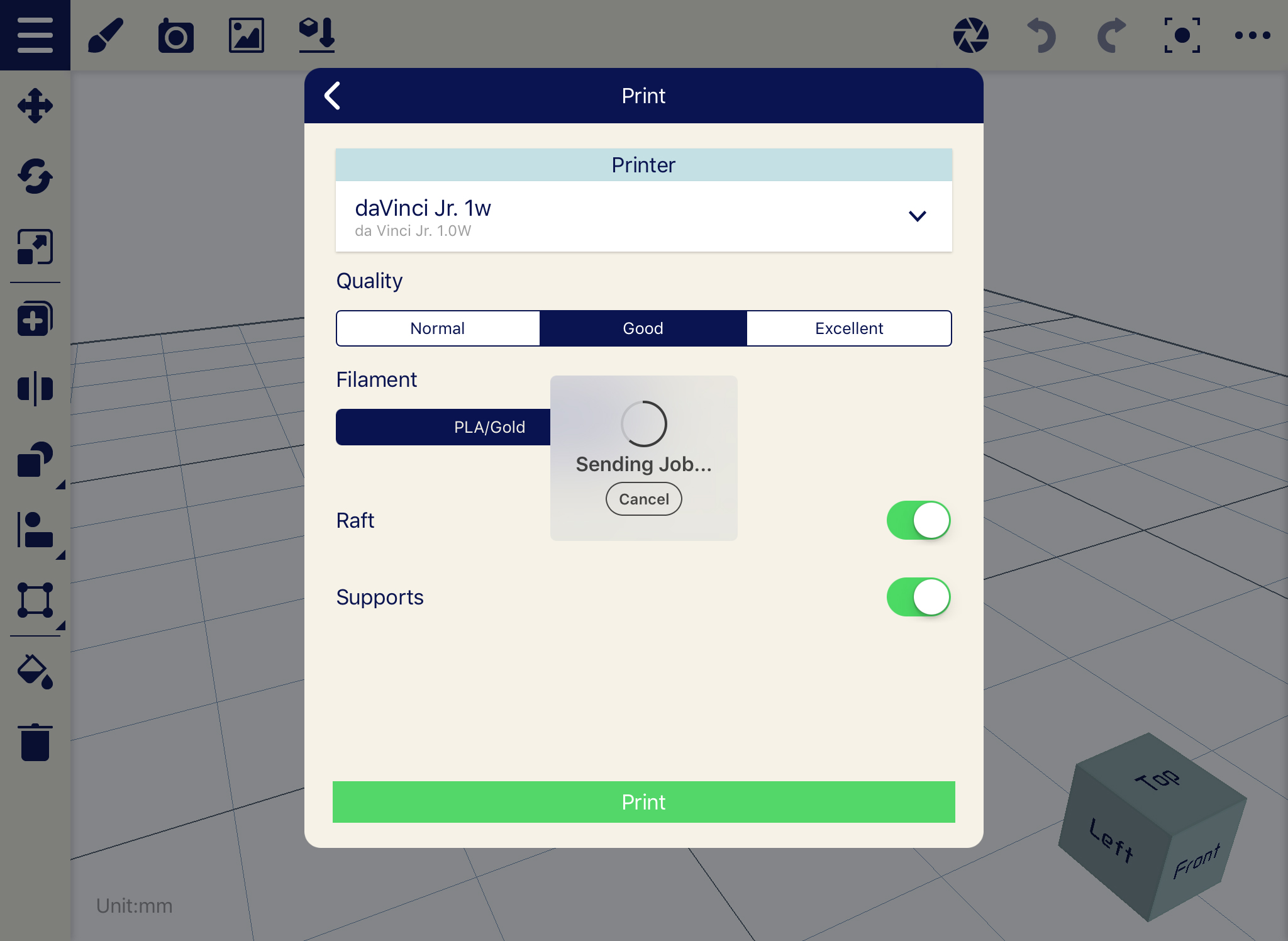
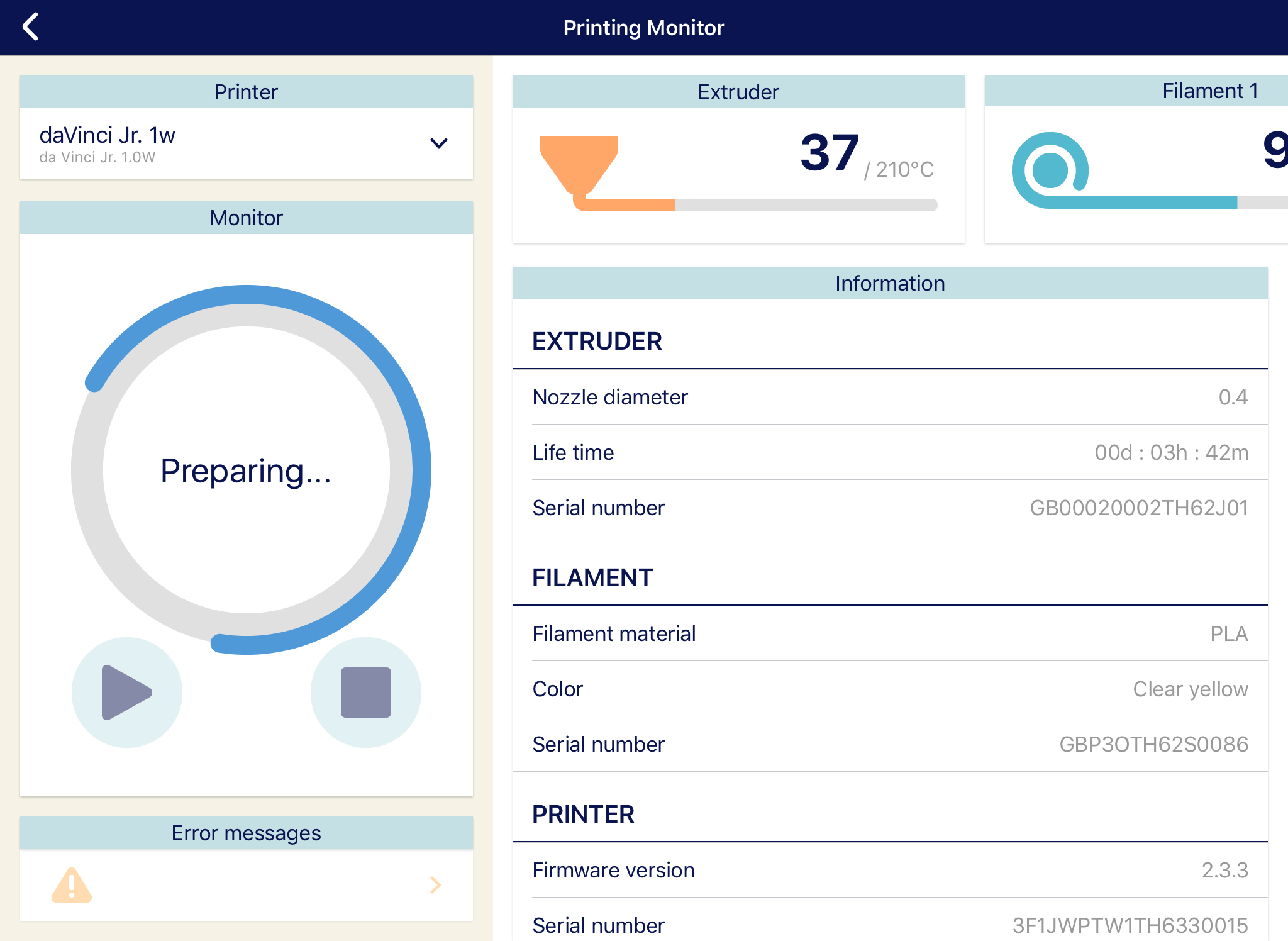
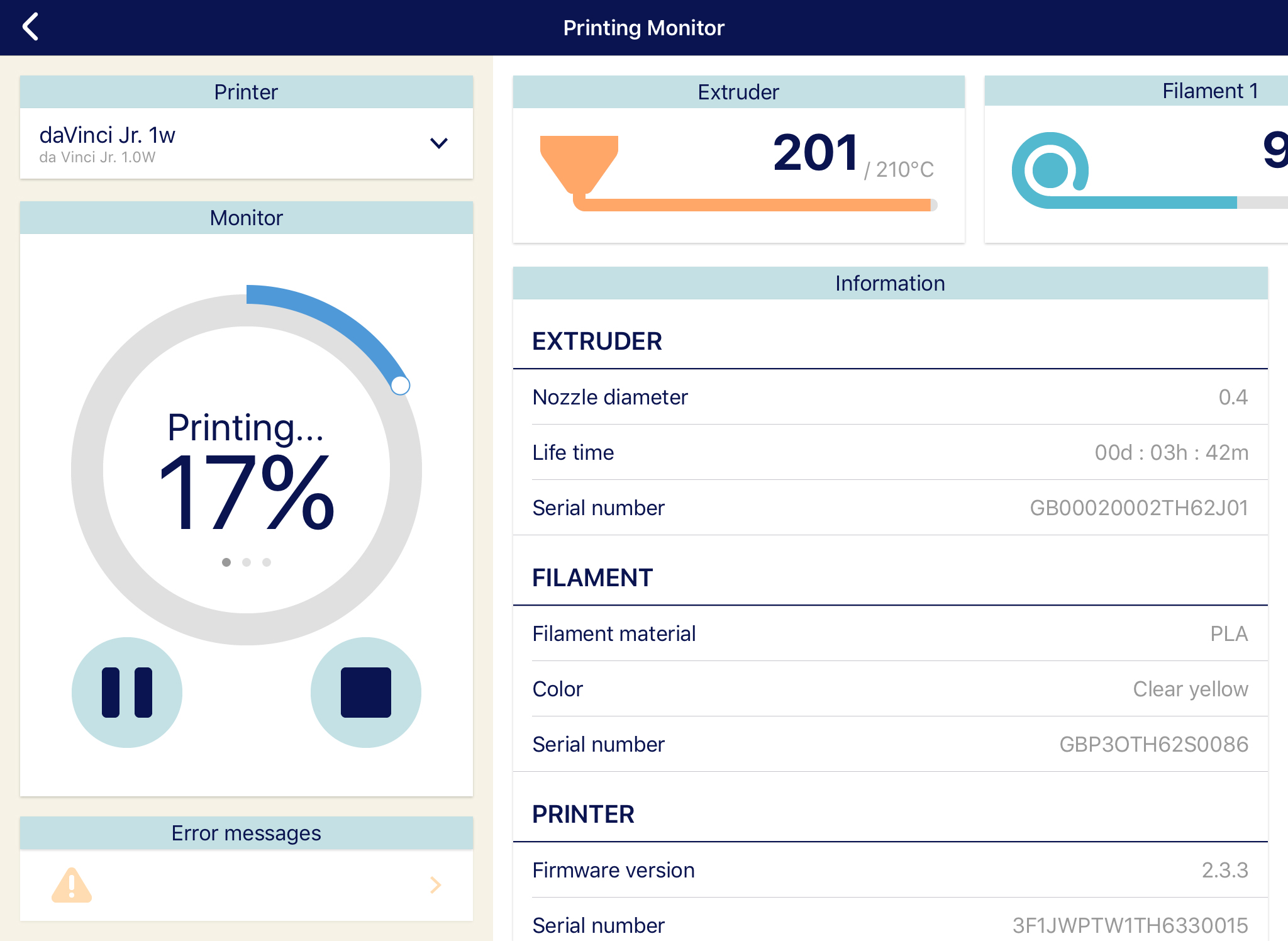
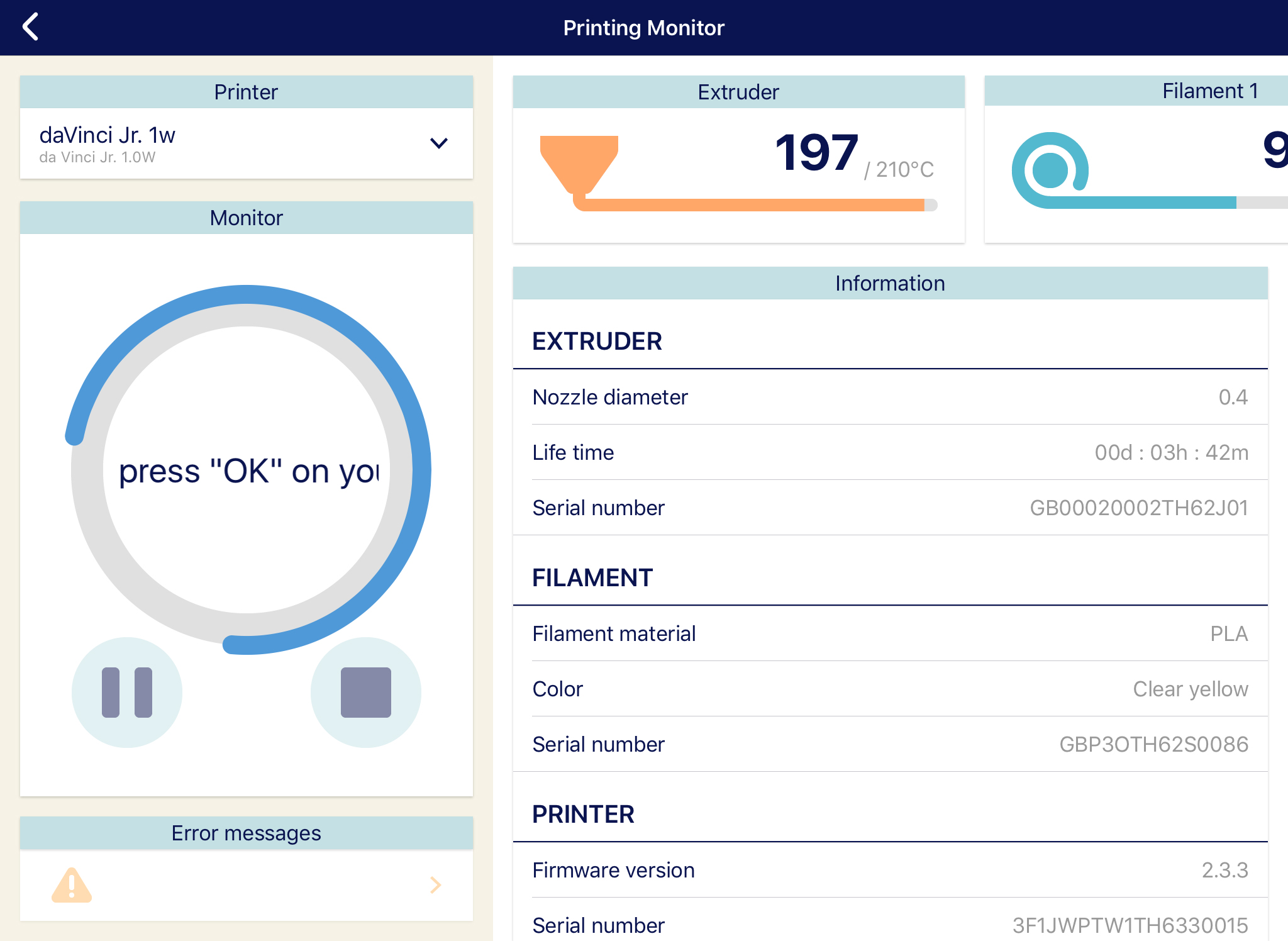
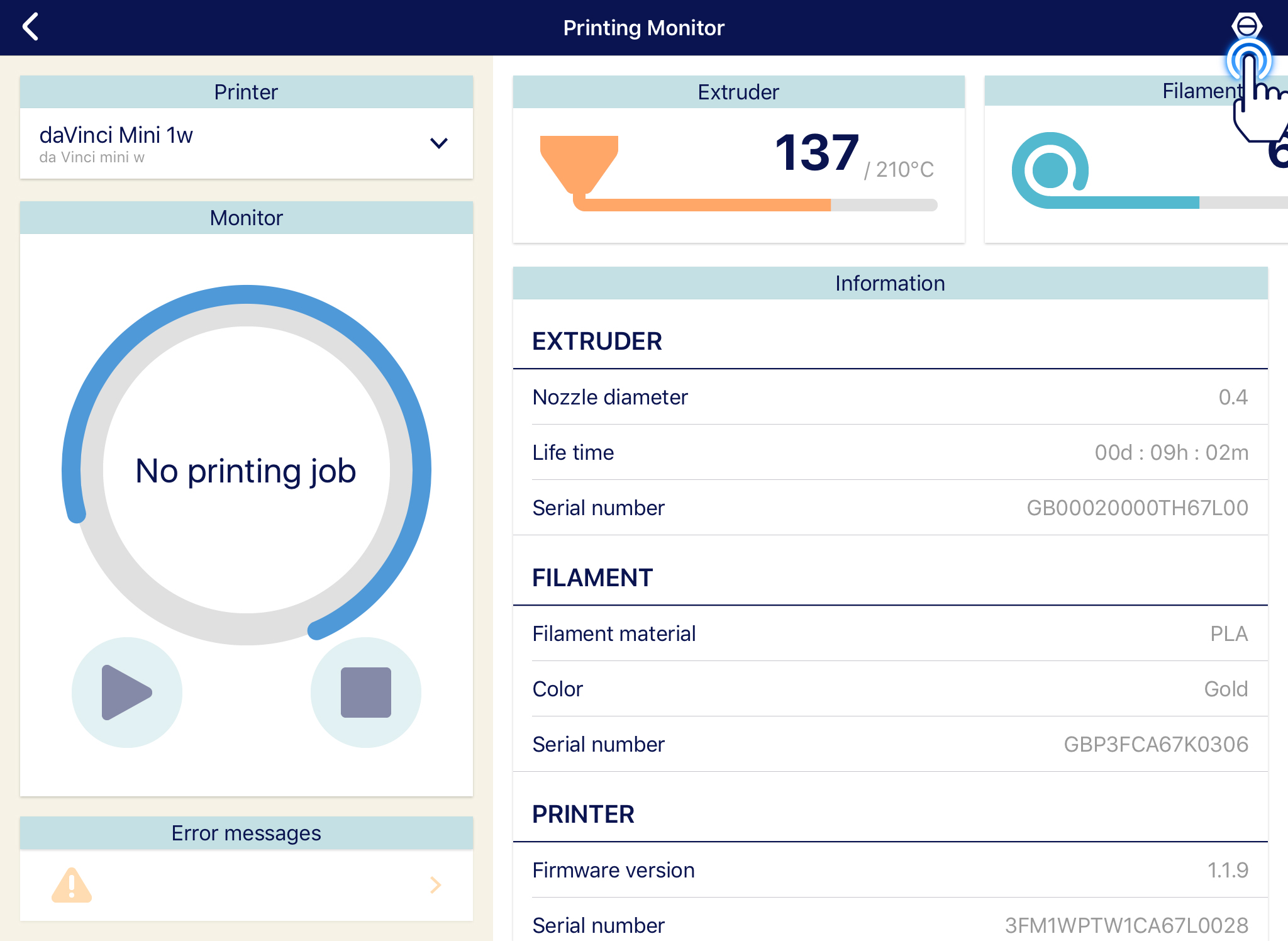 2. 不同项目将会显示加载/卸除线材(Load / Unload Filament)、清洁喷头(Clean nozzle)、校正(Calibrate)、Z-Offset 及步进模式(Jog mode)。
2. 不同项目将会显示加载/卸除线材(Load / Unload Filament)、清洁喷头(Clean nozzle)、校正(Calibrate)、Z-Offset 及步进模式(Jog mode)。